BROTHER MFC-J6710DW User Manual [fr]
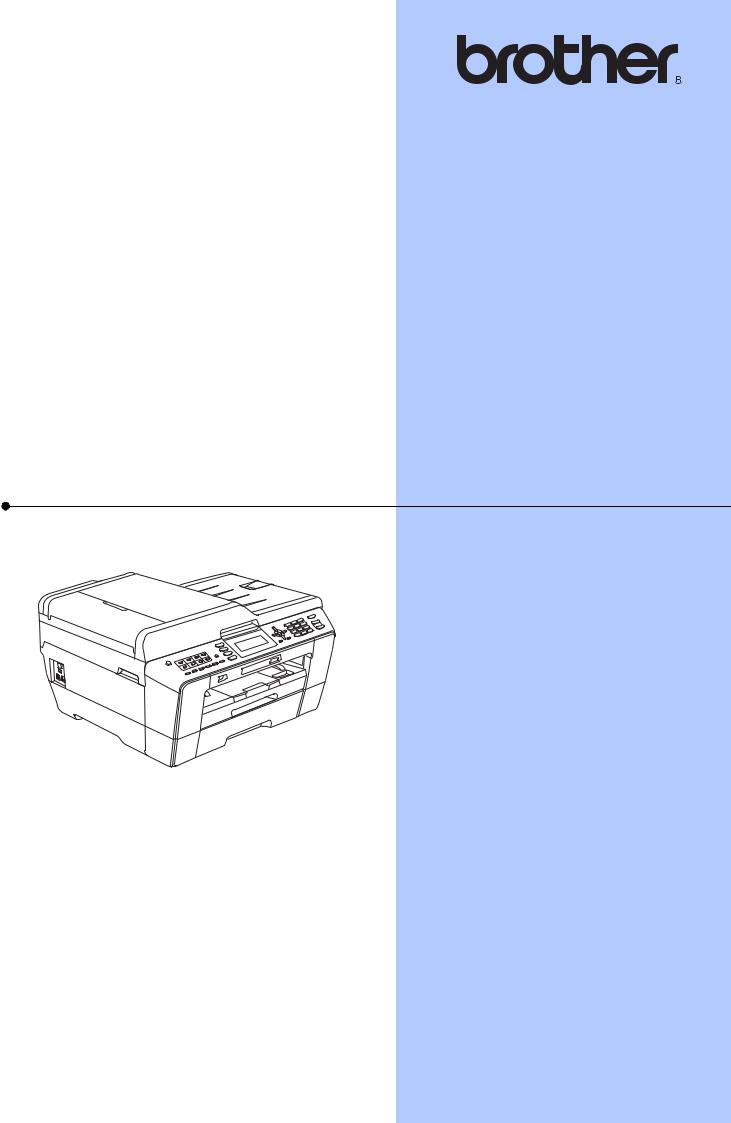
GUIDE DE L’UTILISATEUR
MFC-J6510DW MFC-J6710DW
Version B
FRE
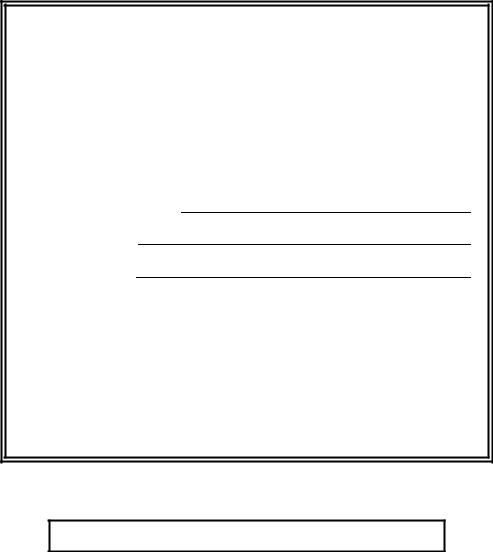
Si vous devez appeler le service à la clientèle
Veuillez renseigner les informations suivantes à des fins de référence ultérieure :
Numéro de modèle : MFC-J6510DW et MFC-J6710DW (Entourez le numéro de votre modèle)
Numéro de série : 1 Date d'achat :
Lieu d'achat :
1Le numéro de série se trouve à l'arrière de l'appareil. Gardez ce Guide de l'utilisateur avec votre ticket d'achat comme preuve de la date d'achat de votre appareil en cas de vol, d'incendie ou de service de garantie.
Enregistrez votre produit en ligne à l'adresse
http://www.brother.com/registration/
© 2010 Brother Industries, Ltd.

Guides de l'utilisateur : où les trouver ?
|
|
|
Quel manuel ? |
Que contient-il ? |
Où est-il ? |
Sécurité et réglementation |
Lisez ce guide en premier. Veuillez lire les |
Imprimé / |
|
instructions de sécurité avant de configurer |
Dans l'emballage |
|
votre appareil. Consultez ce guide pour |
|
|
connaître les marques commerciales et les |
|
|
limitations légales. |
|
Guide d’installation rapide |
Suivez les instructions pour configurer votre |
Imprimé / |
|
appareil et installer les pilotes et le logiciel |
Dans l'emballage |
|
correspondant au système d'exploitation et au |
|
|
type de connexion que vous utilisez. |
|
Guide de l’utilisateur |
Apprenez les opérations de base : fax, copie, |
Imprimé / |
|
numérisation et PhotoCapture Center™, et |
Dans l'emballage |
|
comment remplacer les consommables. |
|
|
Consultez les conseils de dépistage des |
|
|
pannes. |
|
Guide de l’utilisateur avancé |
Apprenez les opérations plus avancées : fax, |
Fichier PDF / |
|
copie, fonctions de sécurité, impression de |
CD-ROM de |
|
rapports et entretien courant. |
documentation |
Guide utilisateur - Logiciel |
Suivez ces instructions pour l'impression, la |
Fichier PDF / |
|
numérisation, la numérisation réseau, |
CD-ROM de |
|
PhotoCapture Center™, la configuration à |
documentation |
|
distance, les PC-Fax et l'utilisation de l'utilitaire |
|
|
ControlCenter de Brother. |
|
Glossaire réseau |
Ce guide contient des informations de base sur |
Fichier PDF / |
|
les fonctions réseau avancées des appareils |
CD-ROM de |
|
Brother ainsi que des explications sur des |
documentation |
|
termes généraux sur la mise en réseau et des |
|
|
termes courants. |
|
Guide utilisateur - Réseau |
Il offre également des informations utiles sur les |
Fichier PDF / |
|
réglages de réseau câblés et sans fil et sur les |
CD-ROM de |
|
paramètres de sécurité pour l'utilisation de |
documentation |
|
l’appareil Brother. Vous y trouverez aussi des |
|
|
informations sur les protocoles pris en charge |
|
|
par votre appareil et des conseils détaillés de |
|
|
dépistage des pannes. |
|
|
|
|
i |
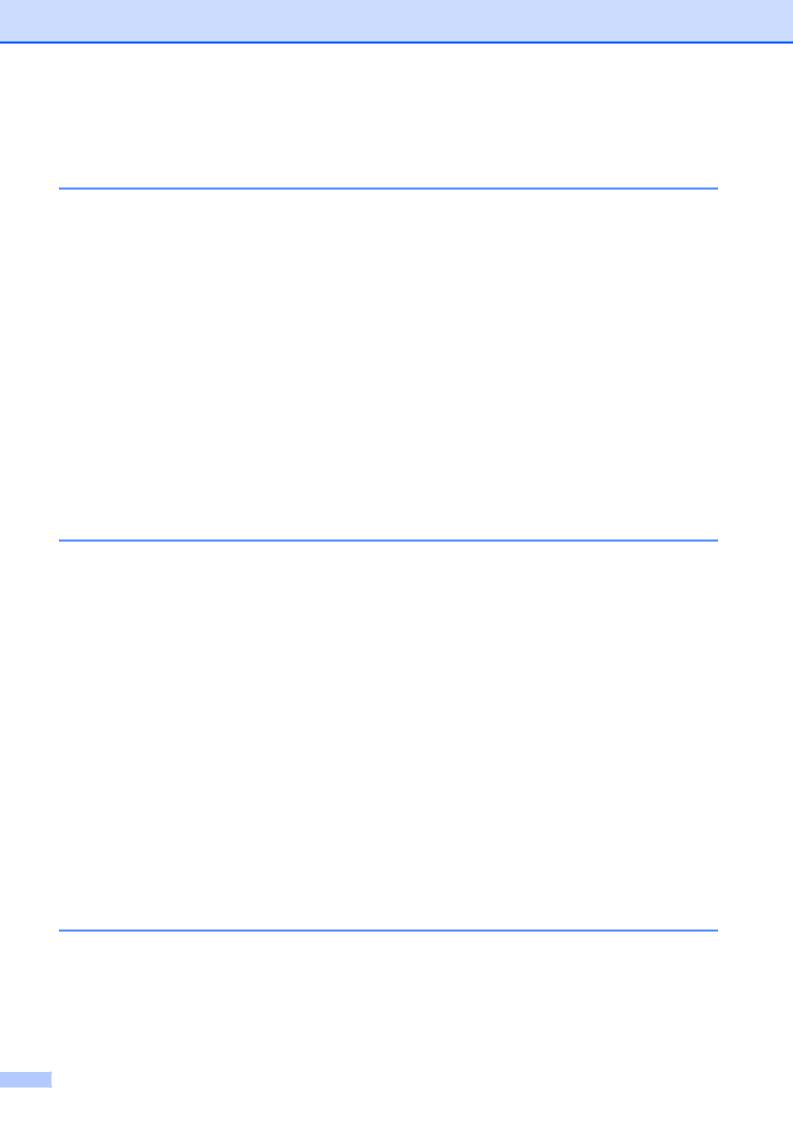
Table des matières
(GUIDE DE L’UTILISATEUR)
1 |
Informations générales |
1 |
|
Utilisation de la documentation.............................................................................. |
1 |
|
Symboles et conventions utilisés dans la documentation ............................... |
1 |
|
Accès au Guide de l’utilisateur avancé, au Guide utilisateur - Logiciel, |
|
|
au Guide utilisateur - Réseau et au Glossaire réseau ........................................ |
2 |
|
Consultation de la documentation ................................................................... |
2 |
|
Accès au support Brother (Windows®) .................................................................. |
5 |
|
Accès au support Brother (Macintosh) .................................................................. |
5 |
|
Vue d'ensemble du panneau de commande ......................................................... |
6 |
|
Indications sur l'écran LCD.............................................................................. |
9 |
|
Opérations de base ....................................................................................... |
10 |
|
Réglages du volume ............................................................................................ |
10 |
|
Volume de la sonnerie................................................................................... |
10 |
|
Volume du bip sonore.................................................................................... |
11 |
|
Volume du haut-parleur ................................................................................. |
11 |
|
Écran LCD ........................................................................................................... |
11 |
|
Réglage de la luminosité du rétroéclairage ................................................... |
11 |
2 |
Chargement du papier |
12 |
|
Chargement du papier et d'autres supports d'impression ................................... |
12 |
|
Chargement du papier dans le bac à papier n 1 ........................................... |
12 |
|
Chargement du papier dans le bac à papier n 2 |
|
|
(MFC-J6710DW uniquement).................................................................... |
15 |
|
Chargement du papier dans la fente d'entraînement manuel........................ |
19 |
|
Chargement d'enveloppes et de cartes postales........................................... |
21 |
|
Zone imprimable............................................................................................ |
23 |
|
Réglages du papier.............................................................................................. |
24 |
|
Format et type de papier (MFC-J6510DW) ................................................... |
24 |
|
Format et type de papier (MFC-J6710DW) ................................................... |
25 |
|
Utilisation du bac en mode Copie (MFC-J6710DW uniquement).................. |
26 |
|
Utilisation du bac en mode Fax (MFC-J6710DW uniquement) ..................... |
26 |
|
Mode Entraînement sécurisé du papier pour le papier au grain court de |
|
|
format A3 ................................................................................................... |
27 |
|
Papier et autres supports d'impression acceptables ........................................... |
27 |
|
Supports d'impression recommandés ........................................................... |
28 |
|
Manipulation et utilisation des supports d'impression.................................... |
28 |
|
Sélection du support d'impression approprié................................................. |
30 |
3 |
Chargement de documents |
32 |
|
Comment charger des documents....................................................................... |
32 |
|
Utilisation du chargeur................................................................................... |
32 |
|
Utilisation de la vitre du scanner.................................................................... |
33 |
|
Zone numérisable.......................................................................................... |
34 |
ii |
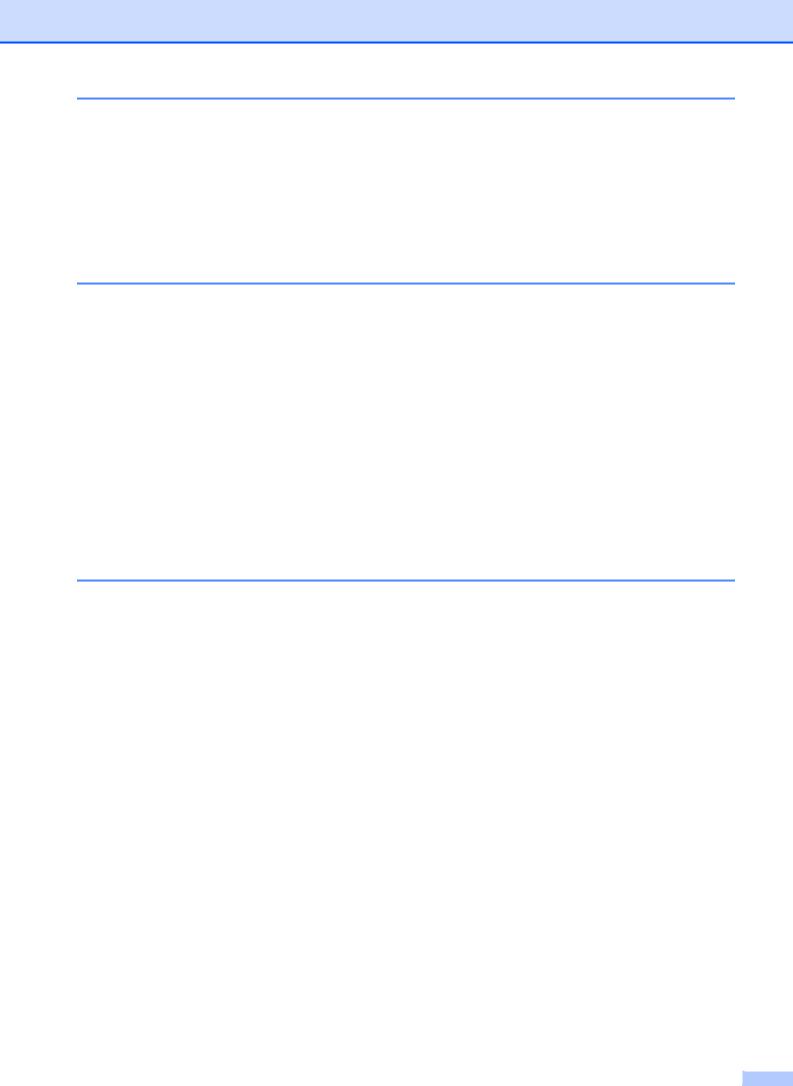
4 |
Envoi d'un fax |
35 |
|
Comment envoyer un fax..................................................................................... |
35 |
|
Arrêt de l'envoi de fax.................................................................................... |
37 |
|
Réglage du format de la vitre du scanner pour l'envoi de fax........................ |
37 |
|
Transmission d'un fax en couleur.................................................................. |
37 |
|
Annulation d'un fax en cours ......................................................................... |
37 |
|
Comment prévisualiser un fax sortant ........................................................... |
37 |
|
Rapport de vérification de la transmission..................................................... |
38 |
5 |
Réception d'un fax |
39 |
|
Modes de réception ............................................................................................. |
39 |
|
Sélection du mode de réception .......................................................................... |
39 |
|
Utilisation des modes de réception...................................................................... |
40 |
|
Fax uniquement............................................................................................. |
40 |
|
Fax/Tél........................................................................................................... |
40 |
|
Manuel........................................................................................................... |
40 |
|
RÉP externe .................................................................................................. |
40 |
|
Réglages du mode de réception.......................................................................... |
41 |
|
Long. sonnerie............................................................................................... |
41 |
|
Durée son. F/T (Mode Fax/Tél uniquement) ................................................. |
41 |
|
Détection fax.................................................................................................. |
42 |
|
Prévisu fax (monochrome uniquement)............................................................... |
42 |
|
Comment prévisualiser un fax reçu ............................................................... |
42 |
6 |
Téléphone et appareils externes |
45 |
|
Opérations vocales.............................................................................................. |
45 |
|
Tonalité ou impulsion..................................................................................... |
45 |
|
Mode Fax/Tél................................................................................................. |
45 |
|
ID appelant .................................................................................................... |
45 |
|
Services téléphoniques........................................................................................ |
46 |
|
Réglage du type de ligne téléphonique ......................................................... |
46 |
|
Branchement d'un RÉP (répondeur téléphonique) externe................................. |
48 |
|
Réglages des branchements......................................................................... |
48 |
|
Enregistrement d'un message sortant sur un RÉP externe........................... |
49 |
|
Branchements multilignes (PBX)................................................................... |
49 |
|
Téléphones externes et supplémentaires............................................................ |
50 |
|
Branchement d'un téléphone externe ou supplémentaire ............................. |
50 |
|
Fonctionnement depuis des téléphones externes et supplémentaires.......... |
50 |
|
Utilisation d'un téléphone externe sans fil ..................................................... |
51 |
|
Utilisation de codes à distance ...................................................................... |
51 |
iii
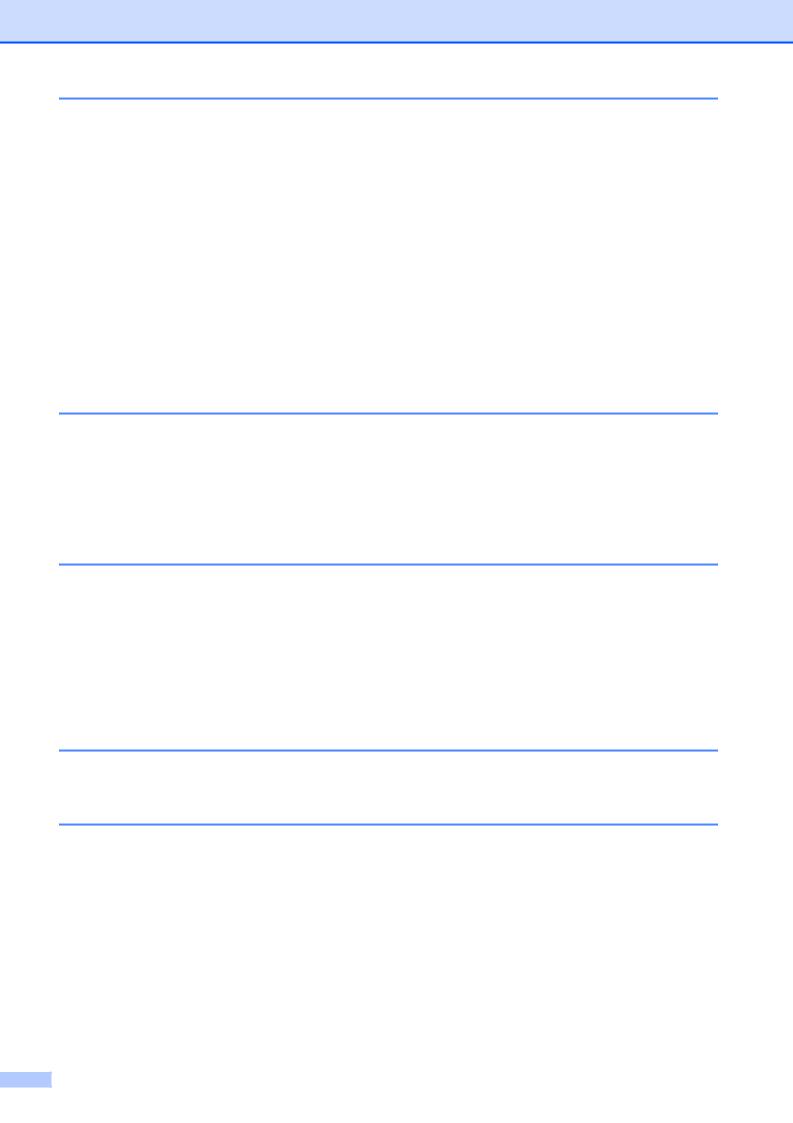
7 |
Composition et enregistrement des numéros |
52 |
|
Comment composer ............................................................................................ |
52 |
|
Composition manuelle ................................................................................... |
52 |
|
Composition par numéro monotouche .......................................................... |
52 |
|
Composition par numéro abrégé ................................................................... |
52 |
|
Recherche ..................................................................................................... |
53 |
|
Recomposition du numéro de fax.................................................................. |
53 |
|
Opérations de composition supplémentaires....................................................... |
54 |
|
Historique des appels sortants ...................................................................... |
54 |
|
Historique d'ID appelant ................................................................................ |
54 |
|
Enregistrement de numéros ................................................................................ |
55 |
|
Enregistrement d'une pause.......................................................................... |
55 |
|
Enregistrement de numéros monotouches.................................................... |
55 |
|
Enregistrement de numéros abrégés ............................................................ |
56 |
|
Modification des noms ou des numéros monotouches ou abrégés .............. |
57 |
8 |
Réalisation de copies |
58 |
|
Comment copier .................................................................................................. |
58 |
|
Arrêt de la copie ............................................................................................ |
58 |
|
Réglages de copie......................................................................................... |
58 |
|
Options de papier .......................................................................................... |
59 |
9 |
Impression de photos à partir d'une carte mémoire ou |
|
|
d'un lecteur Flash USB |
60 |
|
Opérations de PhotoCapture Center™................................................................ |
60 |
|
Utilisation d'une carte mémoire ou d'un lecteur Flash USB........................... |
60 |
|
Pour commencer ................................................................................................. |
61 |
|
Impression d'images............................................................................................ |
63 |
|
Affichage des photos ..................................................................................... |
63 |
|
Réglages d'impression de PhotoCapture Center™ ............................................. |
63 |
|
Comment numériser vers une carte mémoire ou un lecteur Flash USB ............. |
64 |
10 |
Comment imprimer depuis un ordinateur |
66 |
|
Impression d'un document................................................................................... |
66 |
11 |
Comment numériser vers un ordinateur |
67 |
|
Numérisation d'un document ............................................................................... |
67 |
|
Numérisation à l'aide de la touche Scan.............................................................. |
67 |
|
Numérisation à l'aide d'un pilote de scanner ....................................................... |
68 |
iv
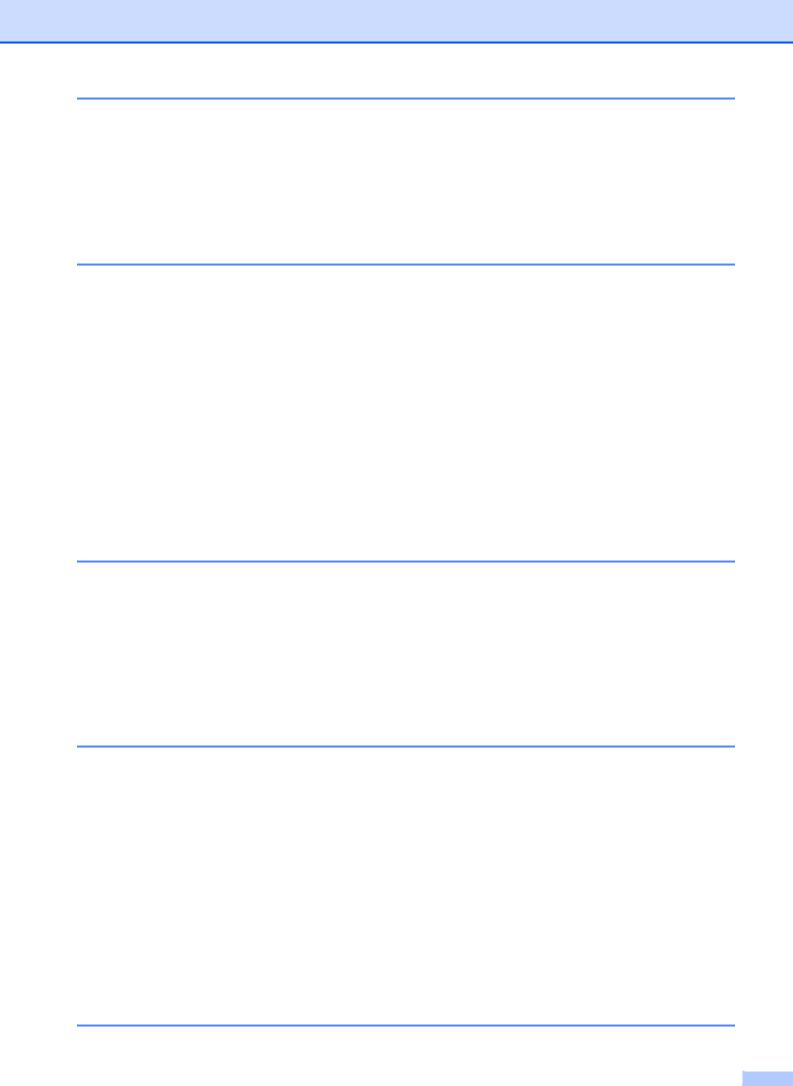
A |
Entretien courant |
69 |
|
Remplacement des cartouches d'encre .............................................................. |
69 |
|
Nettoyage et vérification de l'appareil.................................................................. |
71 |
|
Nettoyage de la vitre du scanner................................................................... |
71 |
|
Nettoyage de la tête d'impression ................................................................. |
72 |
|
Vérification de la qualité d'impression ........................................................... |
73 |
|
Vérification de l'alignement de l'impression................................................... |
74 |
B |
Dépistage des pannes |
75 |
|
Messages d'erreur et d'entretien ......................................................................... |
75 |
|
Affichage des animations de correction des erreurs ..................................... |
84 |
|
Transfert de vos fax ou du rapport du journal des fax ................................... |
84 |
|
Bourrage de documents ............................................................................... |
85 |
|
Bourrage dans l'imprimante ou bourrage de papier ...................................... |
86 |
|
Dépistage des pannes ........................................................................................ |
93 |
|
En cas de difficultés avec l'appareil............................................................... |
93 |
|
Détection de tonalité.................................................................................... |
102 |
|
Interférences sur la ligne téléphonique/VoIP............................................... |
102 |
|
Informations sur l'appareil.................................................................................. |
103 |
|
Vérification du numéro de série................................................................... |
103 |
|
Fonctions de réinitialisation ......................................................................... |
103 |
|
Comment réinitialiser l'appareil.................................................................... |
103 |
C |
Menu et fonctions |
104 |
|
Programmation à l'écran.................................................................................... |
104 |
|
Tableau des menus ........................................................................................... |
105 |
|
Saisie de texte ................................................................................................... |
131 |
|
Insertion d'espaces...................................................................................... |
131 |
|
Corrections .................................................................................................. |
131 |
|
Répétition de lettres..................................................................................... |
131 |
|
Caractères spéciaux et symboles................................................................ |
131 |
D |
Spécifications |
132 |
|
Généralités ........................................................................................................ |
132 |
|
Supports d'impression ....................................................................................... |
134 |
|
Fax..................................................................................................................... |
136 |
|
Copie ................................................................................................................. |
137 |
|
PhotoCapture Center™ ..................................................................................... |
138 |
|
PictBridge .......................................................................................................... |
139 |
|
Scanner ............................................................................................................. |
140 |
|
Imprimante......................................................................................................... |
141 |
|
Interfaces........................................................................................................... |
142 |
|
Configuration requise de l'ordinateur................................................................. |
143 |
|
Consommables.................................................................................................. |
144 |
|
Réseau (local).................................................................................................... |
145 |
E |
Index |
146 |
v |
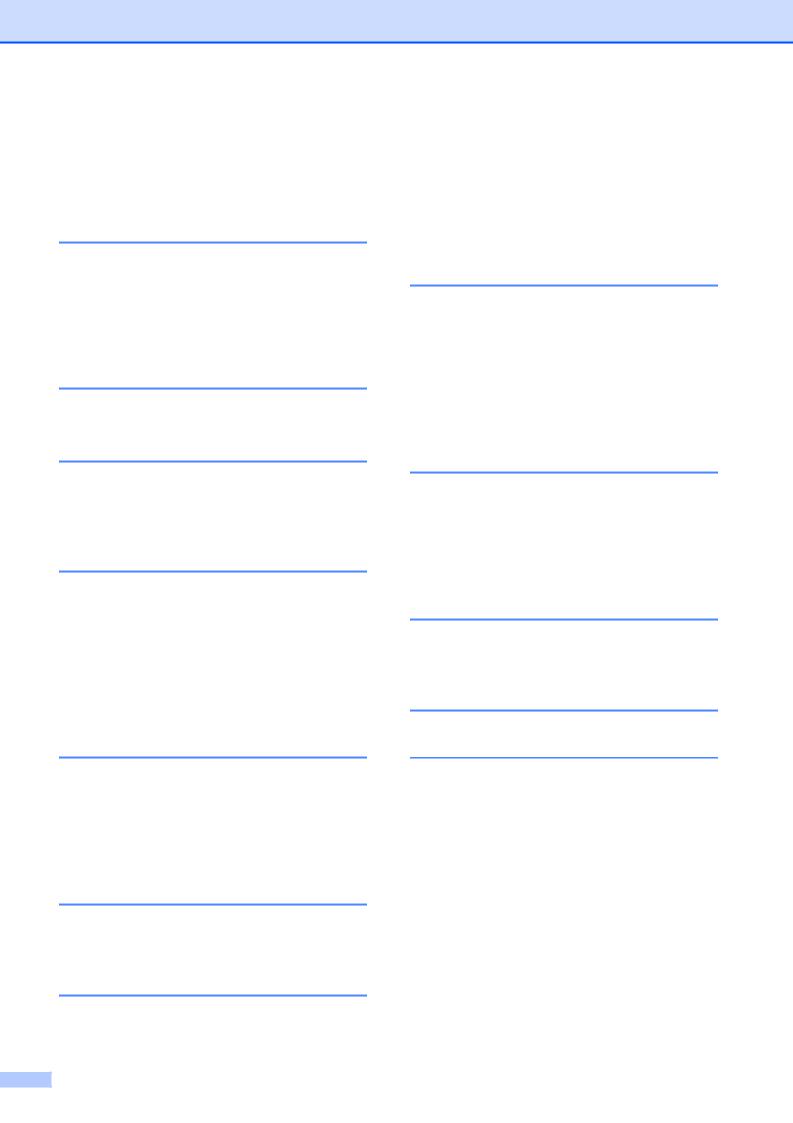
Table des matières
(GUIDE DE L’UTILISATEUR AVANCÉ)
Le Guide de l'utilisateur avancé explique les fonctions et les opérations suivantes. Vous pouvez voir le Guide de l'utilisateur avancé sur le CD-ROM de documentation.
1 Configuration générale
Mémoire permanente Heure d'été automatique Mode Veille
Écran LCD Mode Chrono
2 Fonctions de sécurité
Verrouillage fonction sécurité 2.0
3 Envoi d'un fax
Options d'envoi supplémentaires Opérations d'envoi supplémentaires Description de la relève
4 Réception d'un fax
Réception en mémoire (Monochrome uniquement) Extraction à distance Opérations de réception supplémentaires Description de la relève
5Composition et enregistrement des numéros
Opérations vocales Opérations de composition supplémentaires
Autres façons d'enregistrer des numéros
6 Impression de rapports
Rapports de fax
Rapports
7 Réalisation de copies
Réglages de copie
8Impression de photos à partir d'une carte mémoire ou d'un lecteur Flash USB
Opérations PhotoCapture Center™ Impression d'images
Réglages d'impression de PhotoCapture Center™ Numérisation vers une carte mémoire ou un lecteur Flash USB
9Impression de photos à partir d'un appareil photo
Impression de photos directement à partir d'un appareil photo PictBridge Impression de photos directement à partir d'un appareil photo numérique (sans PictBridge)
A Entretien courant
Nettoyage et vérification de l'appareil Emballage et expédition de l'appareil
BGlossaire
CIndex
vi
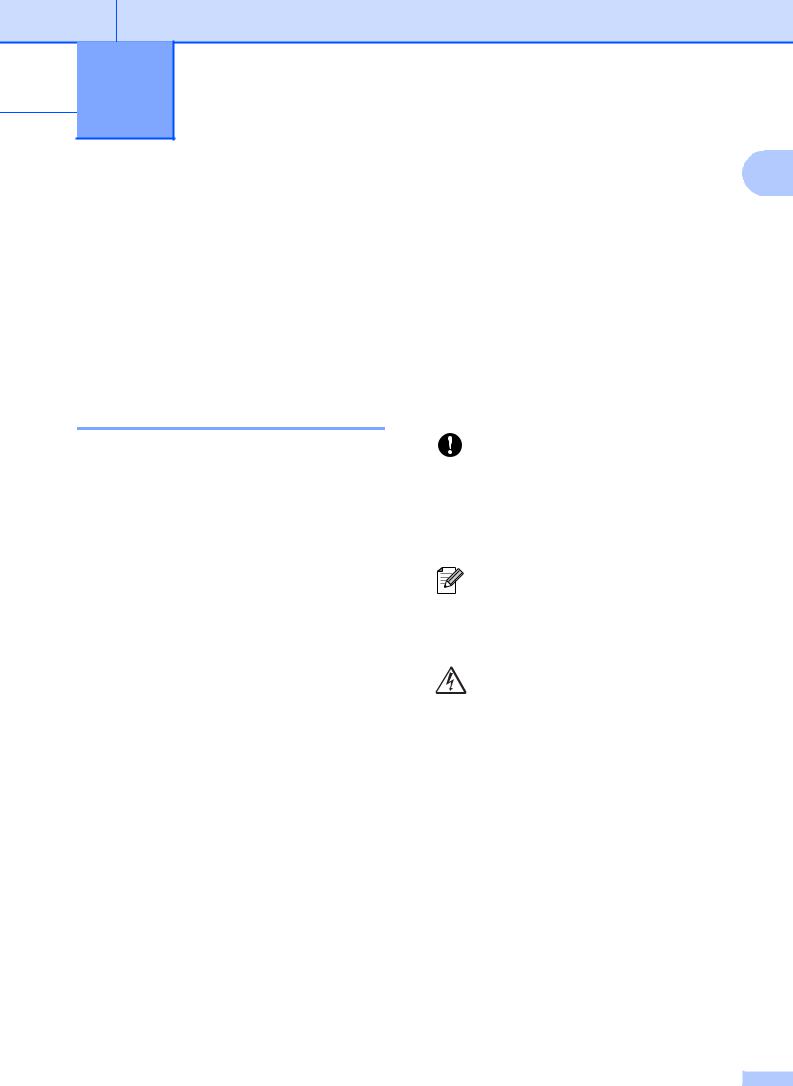
 1 Informations générales
1 Informations générales
Utilisation de la documentation
Nous vous remercions d'avoir acheté un appareil Brother ! La lecture de la documentation vous aidera à tirer le meilleur parti de votre appareil.
Symboles et conventions utilisés dans la documentation
1
 AVERTISSEMENT
AVERTISSEMENT
AVERTISSEMENT indique une situation potentiellement dangereuse qui, si elle n'est pas évitée, pourrait provoquer des blessures graves, voire mortelles.
 ATTENTION
ATTENTION
ATTENTION indique une situation potentiellement dangereuse qui, si elle n'est pas évitée, peut provoquer des blessures mineures ou modérées.
Les symboles et conventions suivants sont utilisés dans l'ensemble de la documentation.
Caractères Les caractères gras permettent gras d'identifier des boutons
spécifiques sur le panneau de commande de l'appareil ou sur l'écran de l'ordinateur.
Caractères Les caractères en italique en italique mettent l'accent sur un point
important ou vous renvoient à un thème lié.
Courier Le texte écrit avec la police New Courier New permet d'identifier
les messages qui apparaissent sur l'écran LCD de l'appareil.
IMPORTANT
IMPORTANT signale une situation potentiellement dangereuse qui, si elle n'est pas évitée, peut entraîner des dommages matériels ou une panne du produit.
Les remarques vous indiquent
comment réagir face à une situation qui se présente ou vous donnent des conseils sur la façon dont l'opération fonctionne avec d'autres fonctions.
Les icônes de risque électrique vous avertissent d'un risque d'électrocution.
1 |
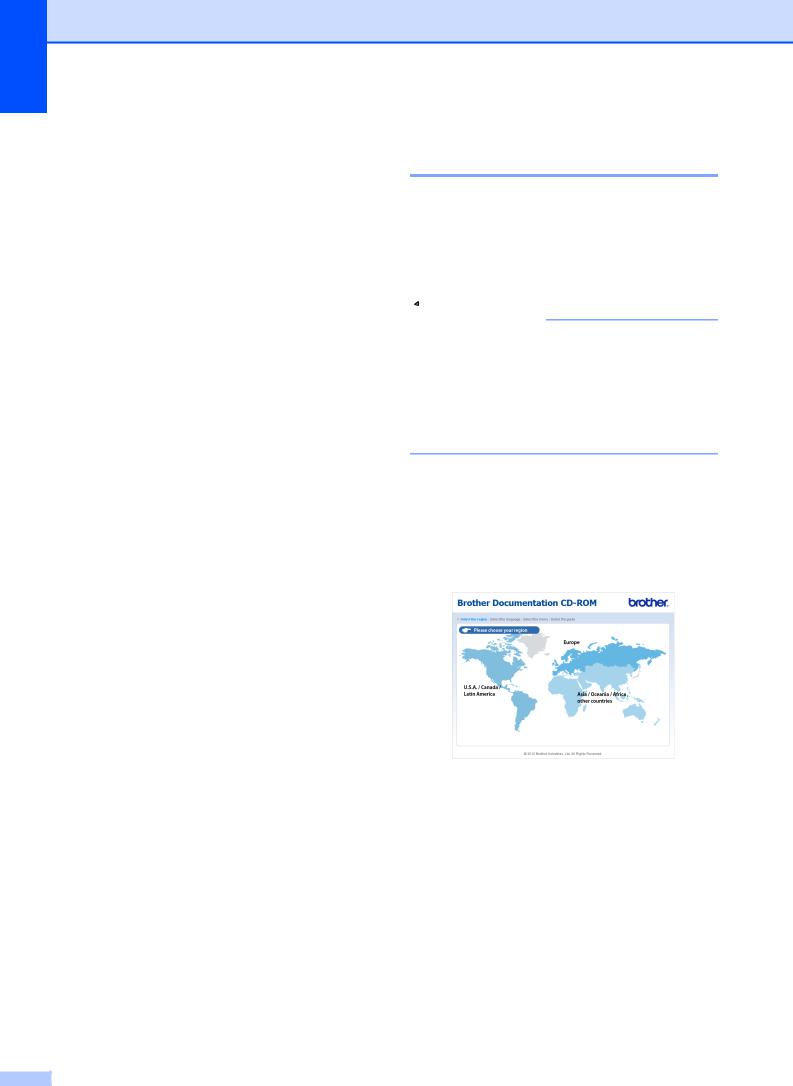
Chapitre 1
Accès au Guide de l’utilisateur avancé, au Guide utilisateur - Logiciel, au Guide utilisateur - Réseau et au Glossaire réseau
Le présent Guide de l'utilisateur ne contient pas toutes les informations relatives à l'appareil, telles que la façon d'utiliser les fonctions avancées : fax, copie, PhotoCapture Center™, imprimante, scanner, PC-Fax et réseau. Une fois que vous vous sentirez prêt à en apprendre plus sur ces opérations, lisez le
Guide de l’utilisateur avancé, le Guide utilisateur - Logiciel, le Guide utilisateur - Réseau et le
Glossaire réseau qui se trouvent sur le CD-ROM de documentation.
Consultation de la documentation
a Mettez votre ordinateur sous tension. Insérez le CD-ROM de documentation dans votre lecteur de CD-ROM.
(Utilisateurs de Windows®) Allez à l'étape c.
 Remarque
Remarque
(Utilisateurs de Windows®) Si l'écran n'apparaît pas automatiquement, allez à
Poste de travail (Ordinateur), double-cliquez sur l'icône du CD-ROM, puis double-cliquez sur index.html.
b (Utilisateurs de Macintosh) Double-cliquez sur l'icône du CD-ROM de documentation, puis double-cliquez sur index.html.
c Cliquez sur votre pays.
2 |
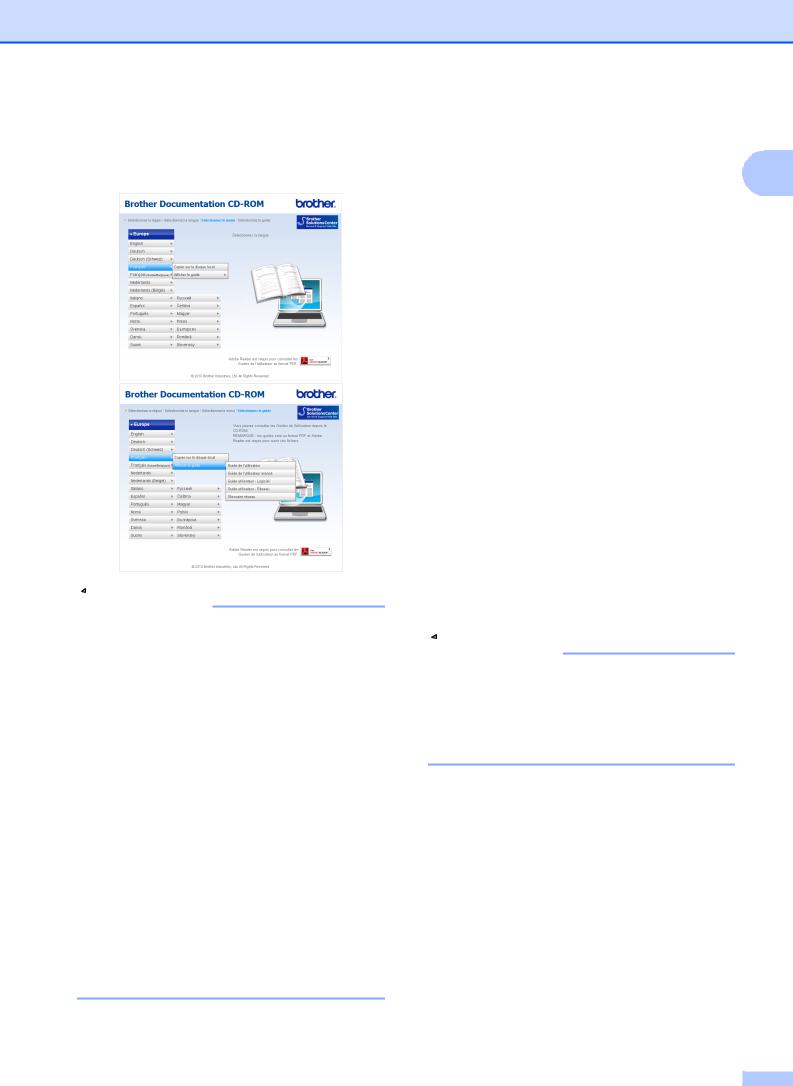
d Pointez vers votre langue, puis vers
Afficher le guide, et cliquez sur le guide que vous souhaitez lire.
 Remarque
Remarque
•(Utilisateurs de Windows® uniquement) Il est possible que votre navigateur Web affiche une barre jaune en haut de la page contenant un avertissement de sécurité concernant des commandes Active X. Pour que la page s'affiche correctement, vous devez cliquer sur la barre, puis sur
Autoriser le contenu bloqué et enfin sur
Oui dans la boîte de dialogue d'avertissement de sécurité.
•(Utilisateurs de Windows® uniquement) 1 Pour un accès plus rapide, vous pouvez copier toute la documentation destinée à l'utilisateur au format PDF dans un dossier local sur votre ordinateur. Pointez vers votre langue, puis cliquez sur
Copier sur le disque local.
1Microsoft® Internet Explorer® 6.0 ou version plus récente.
Informations générales
Comment trouver les instructions de numérisation
Il existe plusieurs façons de numériser des |
1 |
documents. Vous pouvez trouver les instructions comme suit :
Guide utilisateur - Logiciel
Numérisation
ControlCenter
Numérisation réseau
Guides pratiques de ScanSoft™ PaperPort™12SE avec OCR
(Utilisateurs de Windows®)
Les guides pratiques complets de ScanSoft™ PaperPort™12SE avec OCR peuvent être consultés dans la section Aide de l'application ScanSoft™ PaperPort™12SE.
(Les utilisateurs de Windows® 2000 doivent télécharger et installer PaperPort™11SE depuis le site Web.)
Guide de l'utilisateur de Presto! PageManager
(Utilisateurs de Macintosh)
 Remarque
Remarque
Presto! PageManager doit être téléchargé et installé pour pouvoir être utilisé. Voir
Accès au support Brother (Macintosh)
à la page 5 pour de plus amples instructions.
Le Guide de l'utilisateur complet de Presto! PageManager peut être consulté dans la section Aide de l'application Presto! PageManager.
3 |

Chapitre 1
Comment trouver les instructions de configuration du réseau
Votre appareil peut être connecté à un réseau sans fil ou câblé. Vous trouverez les instructions de configuration de base dans le Guide d’installation rapide. Si votre point d'accès sans fil ou votre routeur sans fil prend en charge Wi-Fi Protected Setup ou AOSS™, vous pouvez également suivre les étapes du Guide d’installation rapide. Pour de plus amples informations concernant la configuration du réseau, veuillez consulter le
Guide utilisateur - Réseau qui se trouve sur le CD-ROM de documentation.
4
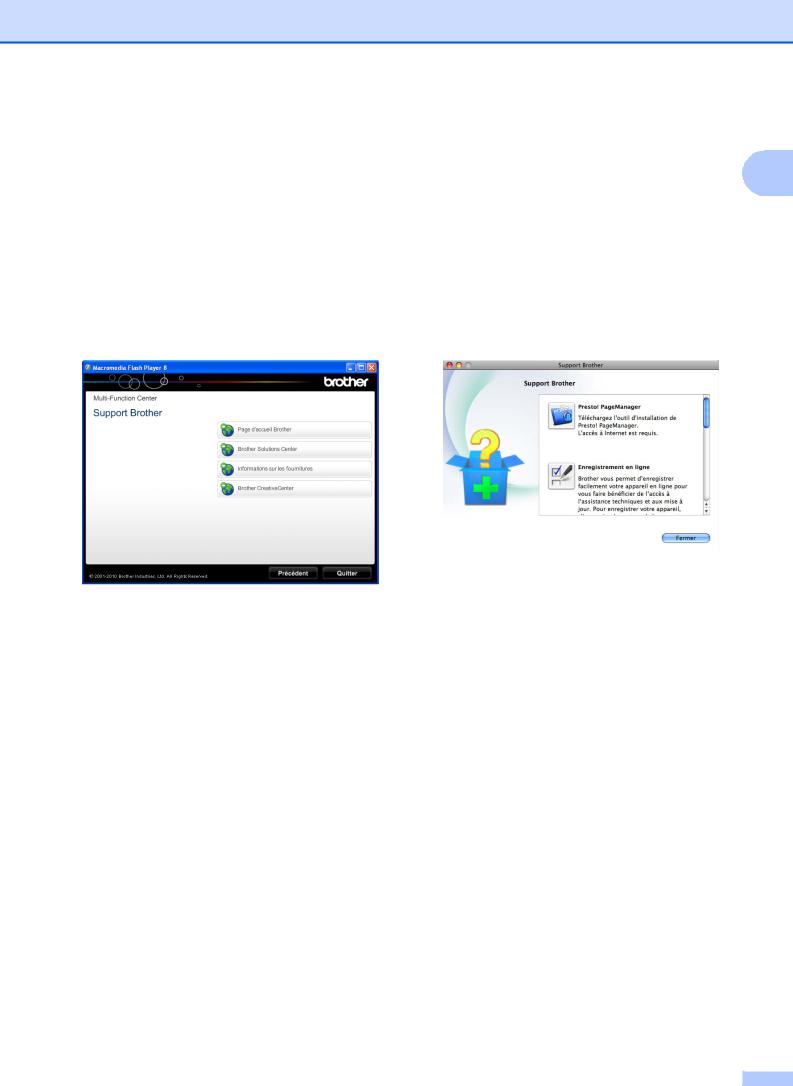
Accès au support Brother (Windows®)
Vous trouverez tous les contacts dont vous pourrez avoir besoin, tels que le site Web de support (Brother Solutions Center), sur le CD-ROM d'installation.
Cliquez sur Support Brother dans Menu principal. L'écran suivant s'affiche :
Pour accéder à notre site Web (http://www.brother.com/), cliquez sur
Page d’accueil Brother.
Pour les dernières nouveautés et informations sur le support du produit (http://solutions.brother.com/), cliquez sur
Brother Solutions Center.
Pour visiter notre site Web afin de vous procurer des fournitures Brother d'origine (http://www.brother.com/original/), cliquez sur
Informations sur les fournitures.
Pour accéder au Brother CreativeCenter (http://www.brother.com/creativecenter/) afin d'obtenir des projets photo GRATUITS et des téléchargements imprimables, cliquez
sur Brother CreativeCenter.
Pour retourner au Menu principal, cliquez sur Précédent ou, si vous avez terminé, cliquez sur Quitter.
Informations générales |
|
Accès au support |
|
Brother (Macintosh) |
1 |
Vous trouverez tous les contacts dont vous pourrez avoir besoin, tels que le site Web de support (Brother Solutions Center), sur le CD-ROM d'installation.
Double-cliquez sur l'icône Support Brother. L'écran suivant s'affiche :
Pour télécharger et installer Presto! PageManager, cliquez sur
Presto! PageManager.
Pour enregistrer votre appareil depuis la page d'enregistrement des produits Brother (http://www.brother.com/registration/), cliquez sur Enregistrement en ligne.
Pour les dernières nouveautés et informations sur le support du produit (http://solutions.brother.com/), cliquez sur
Brother Solutions Center.
Pour visiter notre site Web afin de vous procurer des fournitures Brother d'origine (http://www.brother.com/original/), cliquez sur Informations sur les fournitures.
5 |
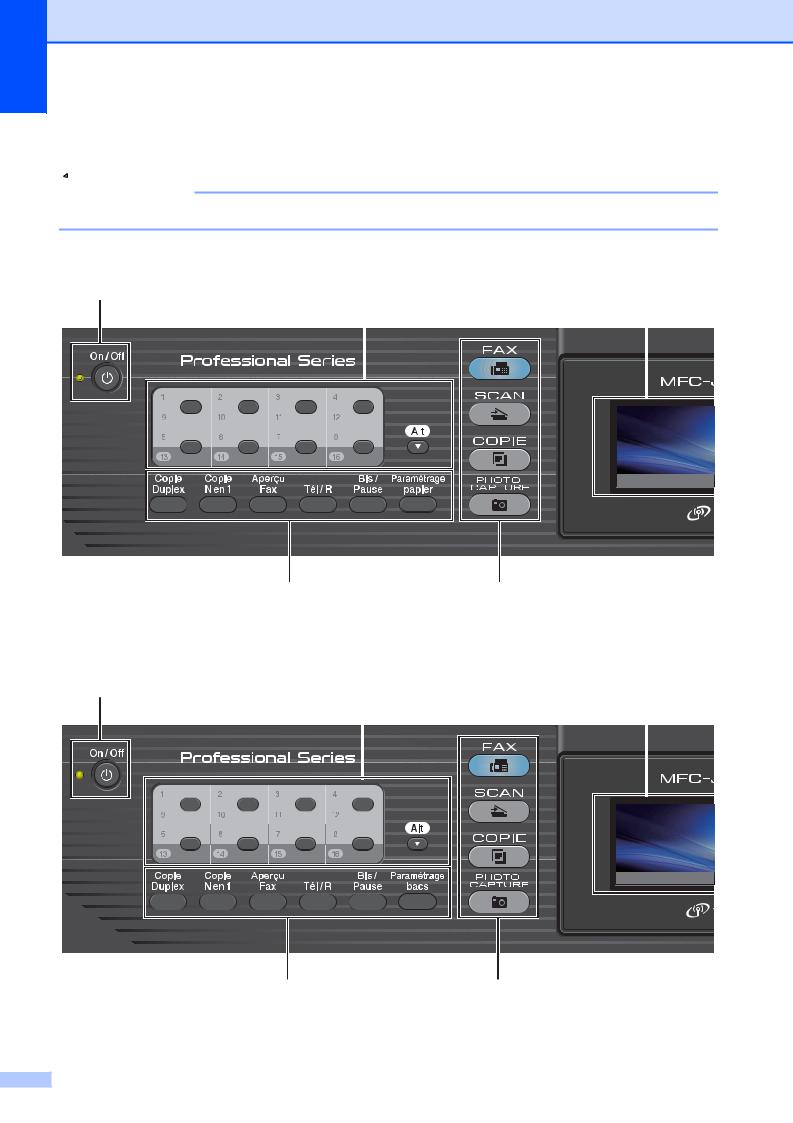
Chapitre 1
Vue d'ensemble du panneau de commande
 Remarque
Remarque
La plupart des illustrations dans ce Guide de l'utilisateur montrent le modèle MFC-J6710DW.
MFC-J6510DW
9 |
8 |
7 |
|||||||
|
|
|
|
|
|
|
|
|
|
|
|
|
|
|
|
|
|
|
|
|
|
|
|
|
|
|
|
|
|
|
|
|
|
|
|
|
|
|
|
|
|
|
|
|
|
|
|
|
|
|
|
|
|
|
|
|
|
|
|
|
|
|
|
|
|
|
|
|
|
|
|
|
|
|
|
|
|
|
|
|
|
|
|
|
|
|
|
|
|
|
|
|
|
|
|
|
|
|
|
|
|
|
|
|
|
|
|
|
|
|
|
|
|
|
|
|
|
|
|
|
|
|
|
|
|
|
|
|
|
|
|
|
|
|
|
|
|
|
|
Prévisu fax : OFF
 00
00
1 |
2 |
MFC-J6710DW
9 |
8 |
7 |
|||||
|
|
|
|
|
|
|
|
|
|
|
|
|
|
|
|
|
|
|
|
|
|
|
|
|
|
|
|
|
|
|
|
|
|
|
|
|
|
|
|
Prévisu fax : OFF
 00
00
1 |
2 |
6 |
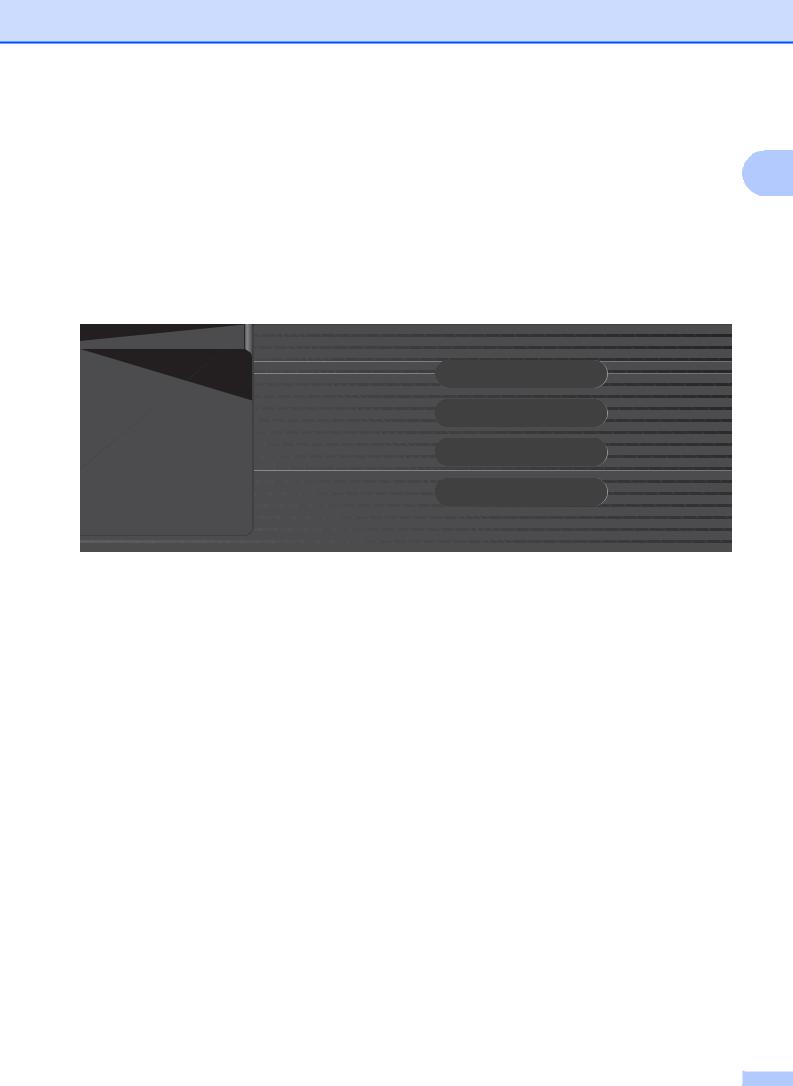
Informations générales
1
6
10:29
01.01.2011






 Fax
Fax  Mém.
Mém. 









3 |
4 |
5 |
6
10:29
01.01.2011






 Fax
Fax  Mém.
Mém. 









3 |
4 |
5 |
7 |
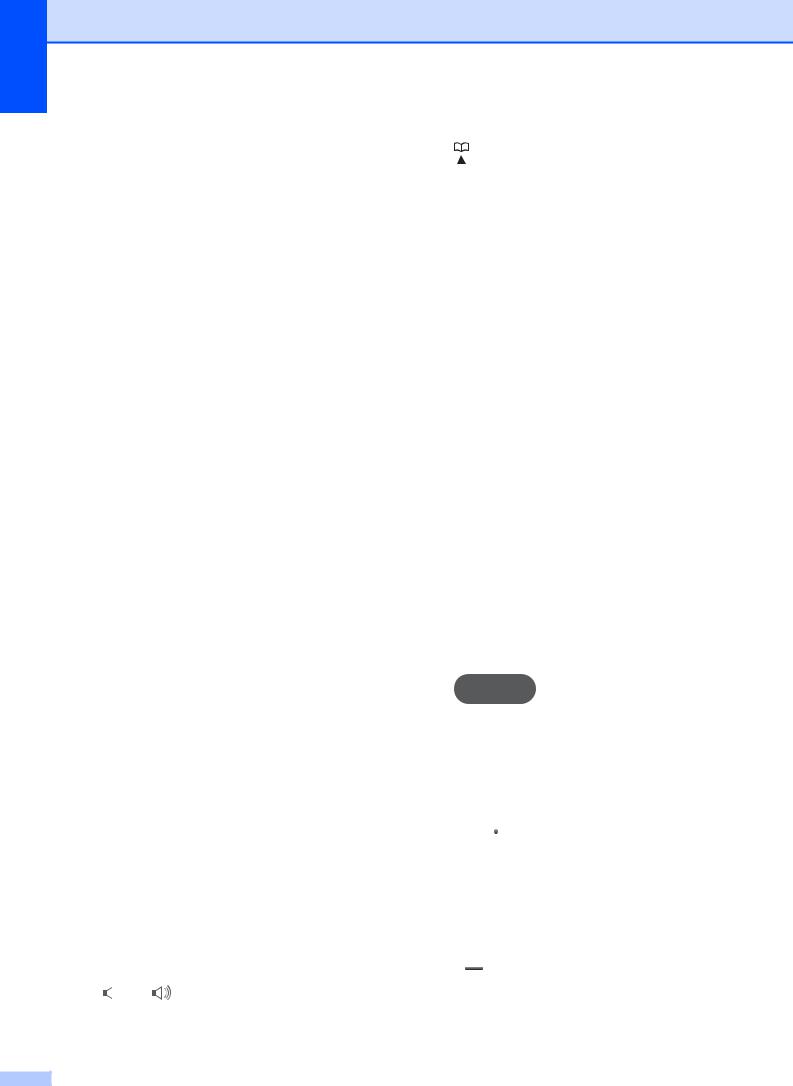
Chapitre 1
1Touches de fax, de téléphone et de copie :
Copie Duplex
Appuyez sur cette touche pour copier sur les deux faces du papier.
Copie N en 1
Appuyez sur cette touche pour réaliser des copies N en 1 ou poster.
Aperçu Fax
Permet de prévisualiser les fax entrants et sortants sur l'écran LCD.
Tél/R
Cette touche sert à avoir une conversation téléphonique après avoir décroché le combiné externe pendant la sonnerie F/T (double-sonnerie rapide).
Quand vous êtes connecté à un réseau PBX, vous pouvez également utiliser cette touche pour accéder à une ligne extérieure ou pour transférer un appel vers un autre poste.
Bis/Pause
Recompose les 30 derniers numéros appelés. Permet également d'insérer une pause pendant la programmation de numéros à composition rapide.
Paramétrage papier (MFC-J6510DW)
Appuyez sur cette touche pour régler le format ou le type de papier.
Paramétrage bacs (MFC-J6710DW)
Appuyez sur cette touche pour sélectionner le bac que vous souhaitez utiliser pour l'impression.
2Touches de mode :
 FAX
FAX
Permet d'accéder au mode Fax.
 SCAN
SCAN
Permet d'accéder au mode Scan.
 COPIE
COPIE
Permet d'accéder au mode Copie.
 PHOTO CAPTURE
PHOTO CAPTURE
Permet d'accéder au mode PhotoCapture Center™.
3 Touches de menu :
Touches de volume
 d c
d c
Quand l'appareil ne travaille pas, vous pouvez appuyer sur ces touches pour régler le volume de la sonnerie.
8 |
Répertoire touche
Permet d'enregistrer, de consulter et de composer des numéros enregistrés en mémoire.
d ou c
Appuyez sur ces touches pour défiler vers l'arrière ou vers l'avant afin d'accéder à une sélection de menu particulière.
Vous pouvez également appuyer sur ces touches pour sélectionner des options.
a ou b
Appuyez sur ces touches pour faire défiler les menus et les options.
Menu
Permet d'accéder au menu principal.
Effacer
Appuyez sur cette touche pour supprimer des caractères ou pour revenir au niveau précédent du menu.
OK
Permet de confirmer une sélection.
4Pavé numérique
Utilisez ces touches pour composer des numéros de téléphone et de fax ; elles tiennent également lieu de clavier pour saisir des informations dans l'appareil.
La touche l vous permet de passer provisoirement du mode de numérotation par impulsion au mode de numérotation par tonalité pendant un appel téléphonique.
5Touches de marche :
 Marche Mono
Marche Mono
Permet d'envoyer des fax ou de faire des copies en monochrome. Permet également de démarrer une opération de numérisation (en couleur ou en monochrome, selon le réglage de la numérisation dans le logiciel ControlCenter).
 Marche Couleur
Marche Couleur
Permet d'envoyer des fax ou de faire des copies en couleur. Permet également de démarrer une opération de numérisation (en couleur ou en monochrome, selon le réglage de la numérisation dans le logiciel ControlCenter).
6  Arrêt/Sortie
Arrêt/Sortie
Permet d'arrêter une opération ou de quitter le menu.
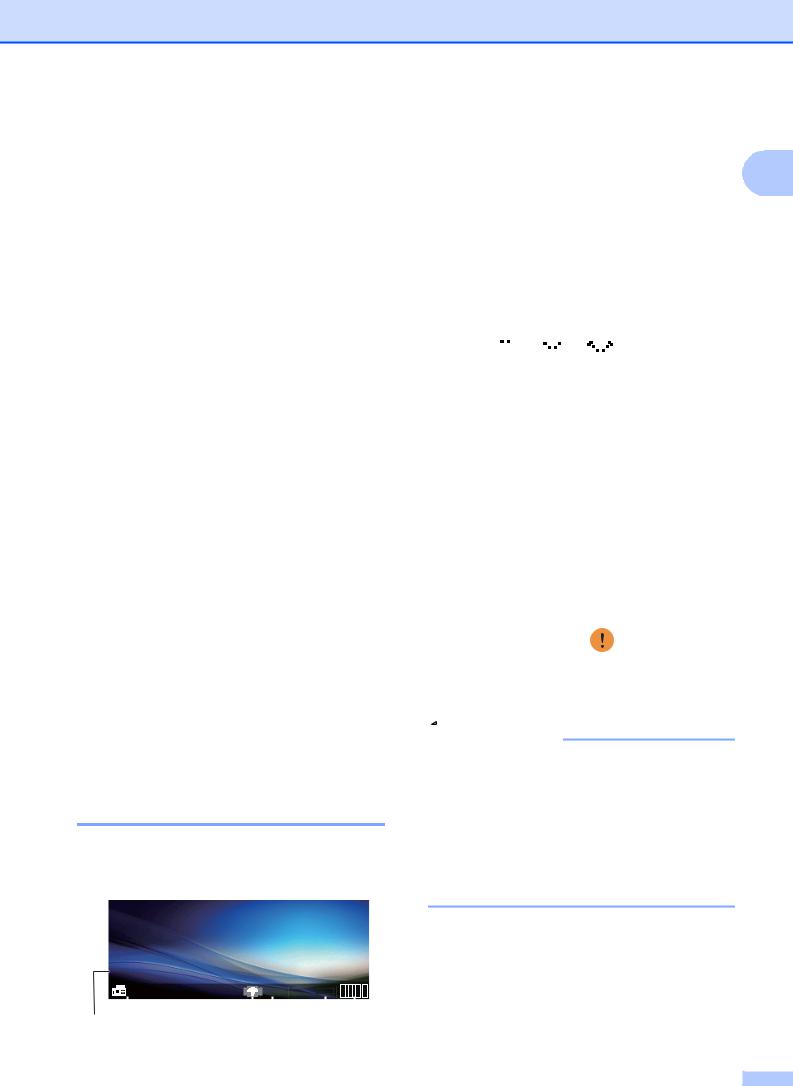
7 LCD (écran à cristaux liquides)
Affiche des messages à l'écran pour vous aider à configurer et à utiliser votre appareil.
Vous pouvez également régler l'angle de l'écran LCD en le soulevant.
8Touches monotouches
Ces 8 touches vous permettent d'accéder instantanément aux 16 numéros précédemment enregistrés.
Alt
Pour accéder aux numéros monotouches 9 à 16, maintenez Alt enfoncé tout en appuyant sur la touche monotouche.
De même, si aucun numéro n'est affecté à la touche, vous pouvez directement enregistrer le numéro en appuyant sur la touche vide.
9On/Off
Permet de mettre l'appareil sous et hors tension.
Appuyez sur On/Off pour mettre l'appareil sous tension.
Appuyez sur On/Off et maintenez enfoncé pour mettre l'appareil hors tension. L'écran LCD indique Arrêt en cours et reste allumé pendant quelques secondes avant de s'éteindre.
Si vous avez raccordé un téléphone externe ou un RÉP, celui-ci est toujours disponible.
Lorsque vous mettez l'appareil hors tension, ce dernier nettoie régulièrement la tête d'impression pour maintenir la qualité d'impression. Pour prolonger la durée de vie de la tête d'impression, économiser au mieux la cartouche d'encre et maintenir la qualité d'impression, vous devez laisser votre appareil branché en permanence sur le secteur.
Indications sur l'écran LCD
L'écran LCD affiche l'état actuel de l'appareil lorsque celui-ci ne travaille pas.
|
|
|
|
|
|
|
10:29 |
|
||||
|
Prévisu fax : OFF |
|
|
|
|
01.01.2011 |
|
|||||
|
|
|
|
|
|
|
|
|
|
|
||
1 |
|
00 |
|
|
Fax |
Mém. |
|
|
|
|
|
|
|
|
|
|
|
|
|
|
|
|
|||
2 |
3 |
4 |
5 |
6 |
|
|||||||
Informations générales
1 Prévisu fax
Vous pouvez contrôler l'état de
prévisualisation des fax. |
1 |
|
2Fax en mémoire
Affiche le nombre de fax reçus qui sont en mémoire.
3État sans fil
Un témoin à quatre niveaux indique la force actuelle du signal sans fil si vous utilisez une connexion sans fil.
|
|
|
|
|
|
|
|
|
|
|
|
|
|
|
|
|
|
|
|
|
|
|
|
|
|
|
|
0 |
|
|
|
|
Max |
||||||||
4Mode de réception actuel
Permet de voir le mode de réception actuel.
Fax (Fax uniquement)
F/T (Fax/Tél)
REP (RÉP externe)
Man (Manuel)
5État de la mémoire
Permet de voir la mémoire disponible dans l'appareil.
6Témoin d'encre
Permet de voir le volume d’encre disponible.
L'icône d'avertissement |
apparaît quand il |
y a un message d'erreur ou d'entretien. Pour en savoir plus, voir Messages d'erreur et d'entretien à la page 75.
 Remarque
Remarque
Si vous recevez un fax comportant plusieurs formats de papier (par exemple, une page de données au format A4 et une page de données au format A3), l'appareil peut créer et enregistrer un fichier pour chaque format de papier. L'écran LCD peut indiquer que plusieurs fax ont été reçus.
9 |
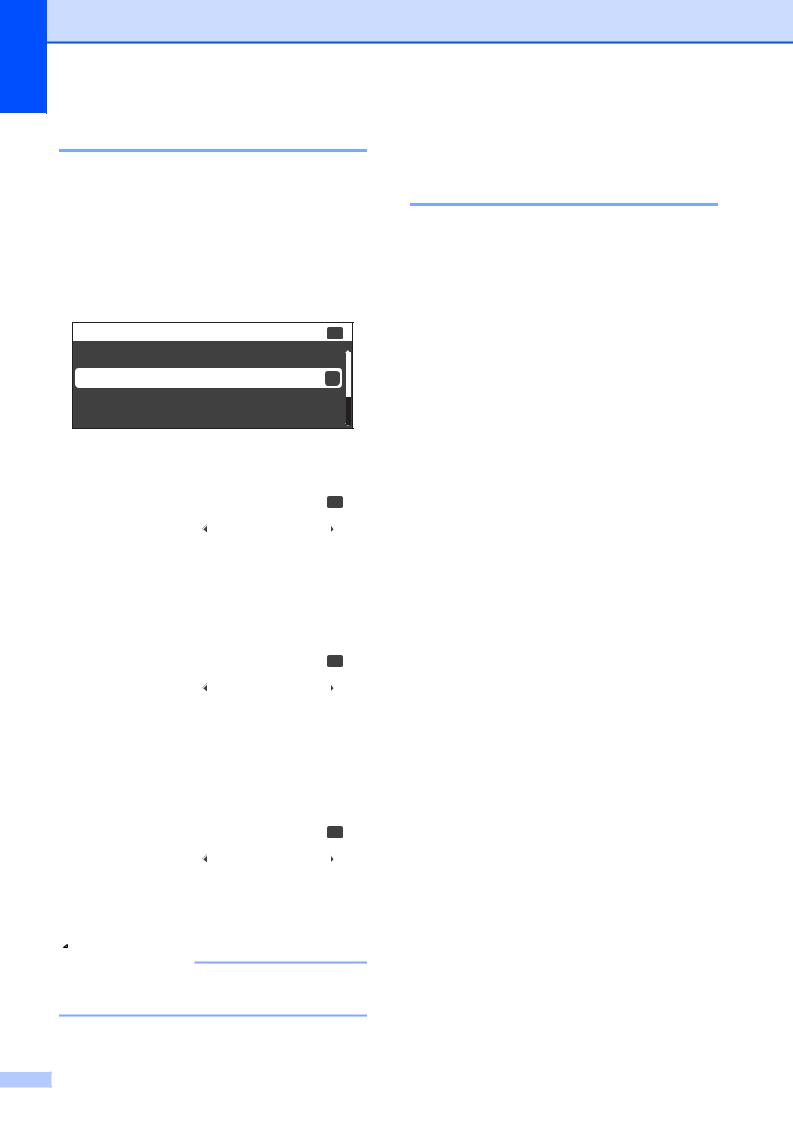
Chapitre 1
Opérations de base
Les étapes suivantes montrent comment modifier un réglage dans l'appareil. Dans cet exemple, le réglage Mode Chrono. passe de 2 minutes à 30 secondes.
a Appuyez sur Menu.
b Appuyez sur a ou sur b pour sélectionner Param. général.
|
MENU |
Sélect. & app. OK |
|
|
Gestion Encre |
|
|
|
Param. général |
OK |
|
|
Fax |
|
|
Réseau
Appuyez sur OK.
c Appuyez sur a ou sur b pour sélectionner Mode Chrono.
|
Param. générall |
Sélect. & app. OK |
|
|
|
|
|
|
Mode Chrono. |
2Mins |
|
|
|
||
|
Paramètre bac |
|
|
|
Volume |
|
|
|
Heure été auto |
Oui |
|
|
|
||
d Appuyez sur d ou sur c pour sélectionner 30Secs.
|
Param. générall |
Sélect. & app. OK |
|
|
|
|
|
|
Mode Chrono. |
30Secs |
|
|
|
||
|
Paramètre bac |
|
|
|
Volume |
|
|
|
Heure été auto |
Oui |
|
|
|
||
Appuyez sur OK.
Vous pouvez voir le réglage actuel sur l'écran LCD :
|
Param. générall |
Sélect. & app. OK |
|
|
|
|
|
|
Mode Chrono. |
30Secs |
|
|
|
||
|
Paramètre bac |
|
|
|
Volume |
|
|
|
Heure été auto |
Oui |
|
|
|
||
 Remarque
Remarque
Appuyez sur Effacer pour revenir au niveau précédent.
e Appuyez sur Arrêt/Sortie.
10
Réglages du volume
Volume de la sonnerie
Vous pouvez sélectionner un niveau de volume de la sonnerie parmi une gamme de différents niveaux allant de Haut à Non.
Quand l'appareil ne travaille pas, appuyez sur
 d ou sur c
d ou sur c 
 pour régler le niveau du volume. L'écran LCD affiche le réglage actuel et chaque pression de touche fait passer le niveau du volume au niveau suivant. L'appareil conserve le nouveau réglage jusqu'à ce que vous le modifiiez.
pour régler le niveau du volume. L'écran LCD affiche le réglage actuel et chaque pression de touche fait passer le niveau du volume au niveau suivant. L'appareil conserve le nouveau réglage jusqu'à ce que vous le modifiiez.
Vous pouvez également modifier le volume par le biais du menu en suivant les instructions ci-dessous :
Réglage du volume de la sonnerie à partir du menu
a Appuyez sur Menu.
b Appuyez sur a ou sur b pour sélectionner Param. général. Appuyez sur OK.
c Appuyez sur a ou sur b pour sélectionner Volume. Appuyez sur OK.
d Appuyez sur a ou sur b pour sélectionner Sonnerie.
e Appuyez sur d ou sur c pour sélectionner Bas, Moyen, Haut ou Non. Appuyez sur OK.
f Appuyez sur Arrêt/Sortie.

Volume du bip sonore
Quand le bip sonore est activé, l'appareil émet un bip sonore chaque fois que vous appuyez sur une touche, que vous faites une erreur ou après chaque envoi ou réception d'un fax.
Vous pouvez sélectionner un niveau de volume du bip sonore parmi une gamme de différents niveaux allant de Haut à Non.
a Appuyez sur Menu.
b Appuyez sur a ou sur b pour sélectionner Param. général. Appuyez sur OK.
c Appuyez sur a ou sur b pour sélectionner Volume. Appuyez sur OK.
d Appuyez sur a ou sur b pour sélectionner Bip sonore.
e Appuyez sur d ou sur c pour sélectionner Bas, Moyen, Haut ou Non. Appuyez sur OK.
f Appuyez sur Arrêt/Sortie.
Volume du haut-parleur
Vous pouvez sélectionner un niveau de volume du haut-parleur parmi une gamme de différents niveaux allant de Haut à Non.
a Appuyez sur Menu.
b Appuyez sur a ou sur b pour sélectionner Param. général. Appuyez sur OK.
c Appuyez sur a ou sur b pour sélectionner Volume. Appuyez sur OK.
d Appuyez sur a ou sur b pour sélectionner Haut parleur.
e Appuyez sur d ou sur c pour sélectionner Bas, Moyen, Haut ou Non. Appuyez sur OK.
f Appuyez sur Arrêt/Sortie.
Informations générales
Écran LCD
Réglage de la luminosité du |
1 |
|
|
rétroéclairage |
|
Si vous avez des difficultés à lire l'écran LCD, essayez de modifier le réglage de la luminosité.
a Appuyez sur Menu.
b Appuyez sur a ou sur b pour sélectionner Param. général. Appuyez sur OK.
c Appuyez sur a ou sur b pour sélectionner Réglage LCD. Appuyez sur OK.
d Appuyez sur a ou sur b pour sélectionner Éclair.arrière.
e Appuyez sur d ou sur c pour sélectionner Clair, Moyen ou Foncé. Appuyez sur OK.
f Appuyez sur Arrêt/Sortie.
11

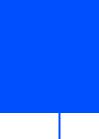 2 Chargement du papier
2 Chargement du papier
Chargement du papier et d'autres supports d'impression
 Remarque
Remarque
(MFC-J6710DW uniquement)
Pour le bac n 2, voir Chargement du papier dans le bac à papier n 2 (MFC-J6710DW uniquement)
à la page 15.
 Remarque
Remarque
•Pour le papier de format A3, Legal ou Ledger, appuyez sur le bouton de libération du dispositif de guidage universel (1) en faisant coulisser la partie avant du bac à papier. Assurez-vous, pour le papier de format Legal, A3 ou Ledger, que la marque triangulaire figurant sur le capot du bac de sortie est bien alignée avec la ligne indiquant le format Legal (2), A3 ou Ledger (3), comme indiqué sur l'illustration.
Chargement du papier dans le bac à papier n 1
a Retirez complètement le bac à papier de l'appareil.
2  3
3
1
 Remarque
Remarque
Si le volet du support papier (1) est ouvert, fermez-le puis refermez le support papier
(2).
•Pour le papier de format A5 ou plus petit, vérifiez que le bac à papier n'est pas déployé.
•(MFC-J6710DW)
Veillez à modifier le réglage du format de papier dans l'appareil lorsque vous chargez un format de papier différent dans un bac. (Voir Format et type de papier (MFC-J6710DW) à la page 25.)
1
2
12

b Ouvrez le capot du bac de sortie (1).
1
Chargement du papier
d Séparez bien toutes les feuilles de la pile de papier pour éviter les bourrages et les problèmes d'entraînement du papier.
2
c Des deux mains, appuyez sans forcer et faites coulisser le guide de longueur papier (1) puis les guides-papier latéraux (2) en fonction du format de papier.
Assurez-vous que les marques triangulaires (3) figurant sur le guide de longueur papier (1) et les guides-papier latéraux (2) s'alignent bien avec la marque correspondant au format de papier que vous utilisez.
 Remarque
Remarque
Vérifiez systématiquement que le papier n'est pas gondolé.
e Sans forcer, insérez le papier dans le bac à papier avec la face d'impression vers le bas et le bord supérieur en premier.
Vérifiez que le papier repose à plat dans le bac.
2
3
1 




13

Chapitre 2
 Remarque
Remarque
Lorsque vous chargez du papier de format Photo L dans le bac à papier, veillez à bien libérer les charnières des deux côtés du capot du bac de sortie et à pousser le capot. Faites ensuite coulisser le guide de longueur papier.
g Fermez le capot du bac de sortie. Vérifiez que le papier repose à plat dans le bac et en dessous de la marque indiquant le niveau de papier maximum
(1).
Des bourrages papier peuvent se produire si le bac à papier est trop chargé.
1
f Réglez sans forcer les guides-papier latéraux avec les deux mains en fonction du format de papier.
Vérifiez que les guides-papier latéraux touchent les bords du papier.
 Remarque
Remarque
Prenez soin de ne pas pousser le papier trop loin ; il pourrait remonter à l'arrière du bac et causer des problèmes d'entraînement du papier.
14
h Poussez lentement et entièrement le bac à papier dans l'appareil.
 AVERTISSEMENT
AVERTISSEMENT
NE poussez PAS le bac à papier n 1 dans l'appareil trop rapidement. Vous pourriez vous coincer la main entre le bac n 1 et le bac n 2 et ainsi vous blesser. Veuillez pousser le bac n 1 lentement.
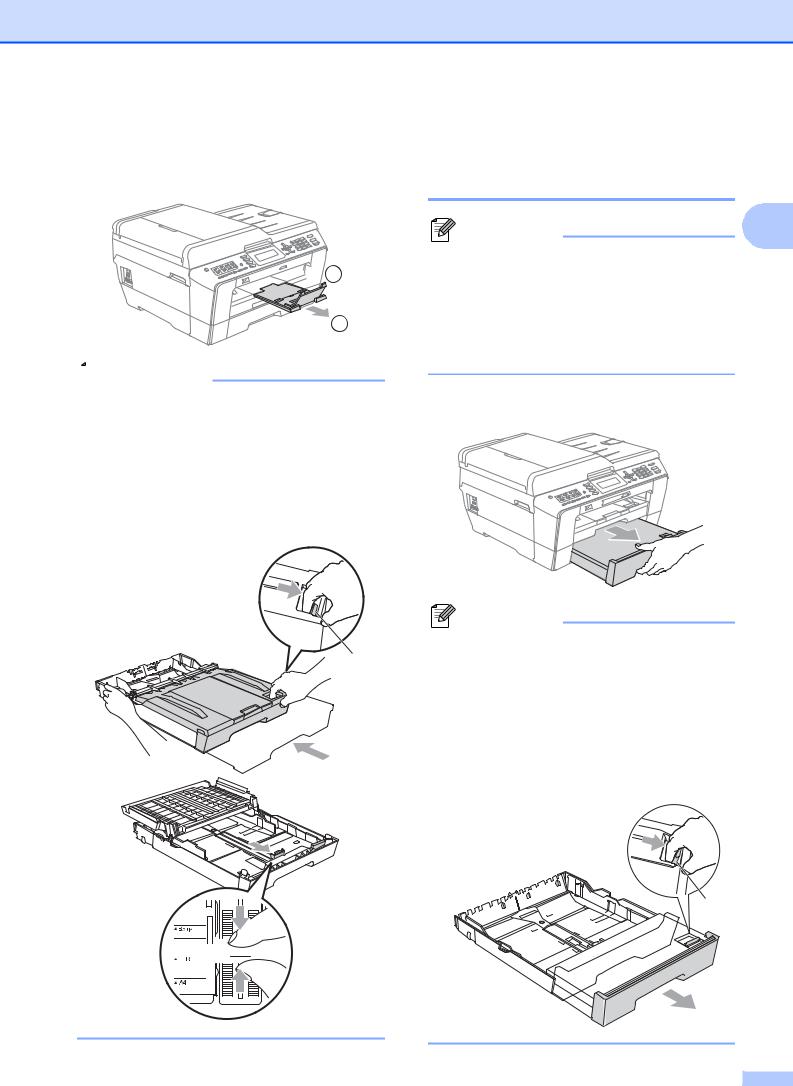
i Tout en maintenant le bac à papier en place, tirez le support papier (1) jusqu'à entendre un déclic, puis dépliez le volet du support papier (2).


 2
2
1
 Remarque
Remarque
Sortez le papier du bac n 1 avant de raccourcir ce dernier. Raccourcissez ensuite le bac en appuyant sur le bouton de libération du dispositif de guidage universel (1). Réglez le guide de longueur papier (2) en fonction du format de papier que vous allez utiliser. Placez ensuite le papier dans le bac.
Chargement du papier
Chargement du papier dans le bac à papier n 2 (MFC-J6710DW uniquement)
Remarque |
2 |
•Le bac n 2 accepte uniquement les formats de papier ordinaire A4, A3, Ledger, Letter et Legal.
•Lorsque vous utilisez la fonction d'impression sans marge, le papier doit provenir du bac n°1.
a Retirez complètement le bac à papier de l'appareil.
|
Remarque |
• |
Pour le papier de format A3, Ledger ou |
1 |
Legal, appuyez sur le bouton de libération |
|
du dispositif de guidage universel (1) en |
|
faisant coulisser la partie avant du bac à |
|
papier jusqu'à entendre un déclic. |
• Vous pouvez vérifier si la longueur du bac est réglée correctement en ouvrant le capot du bac à papier.
1




 2
2
15
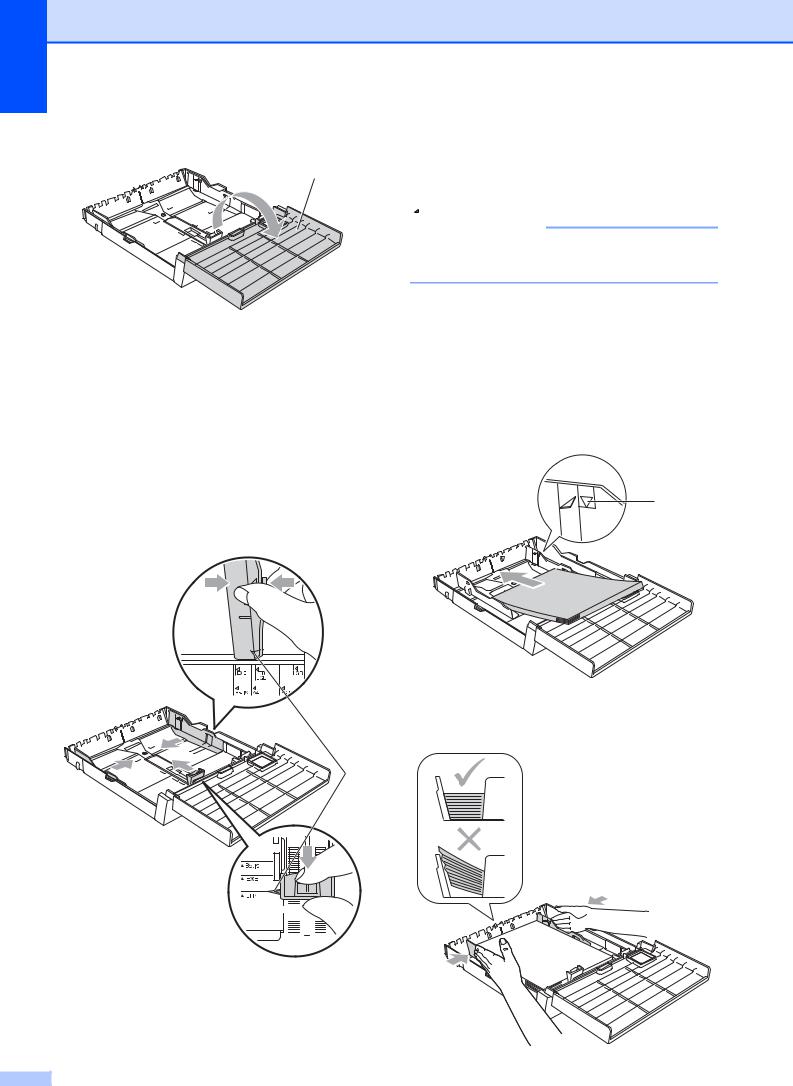
Chapitre 2
b Ouvrez le capot du bac à papier (1).
1
c Des deux mains, appuyez sans forcer et faites coulisser le guide de longueur papier (1) puis les guides-papier latéraux (2) en fonction du format de papier.
Assurez-vous que les marques triangulaires (3) figurant sur le guide de longueur papier (1) et les guides-papier latéraux (2) s'alignent bien avec les marques correspondant au format de papier que vous utilisez.
2
d Séparez bien toutes les feuilles de la pile de papier pour éviter les bourrages et les problèmes d'entraînement du papier.
 Remarque
Remarque
Vérifiez systématiquement que le papier n'est pas gondolé.
e Sans forcer, insérez le papier dans le bac à papier avec la face d'impression vers le bas et le bord supérieur en premier.
Vérifiez que le papier repose à plat dans le bac et en dessous de la marque indiquant le niveau de papier maximum (1).
Des bourrages papier peuvent se produire si le bac à papier est trop chargé.
1
f Des deux mains, réglez sans forcer les guides-papier latéraux de sorte qu'ils touchent les bords de la pile de papier.
3
1 




16
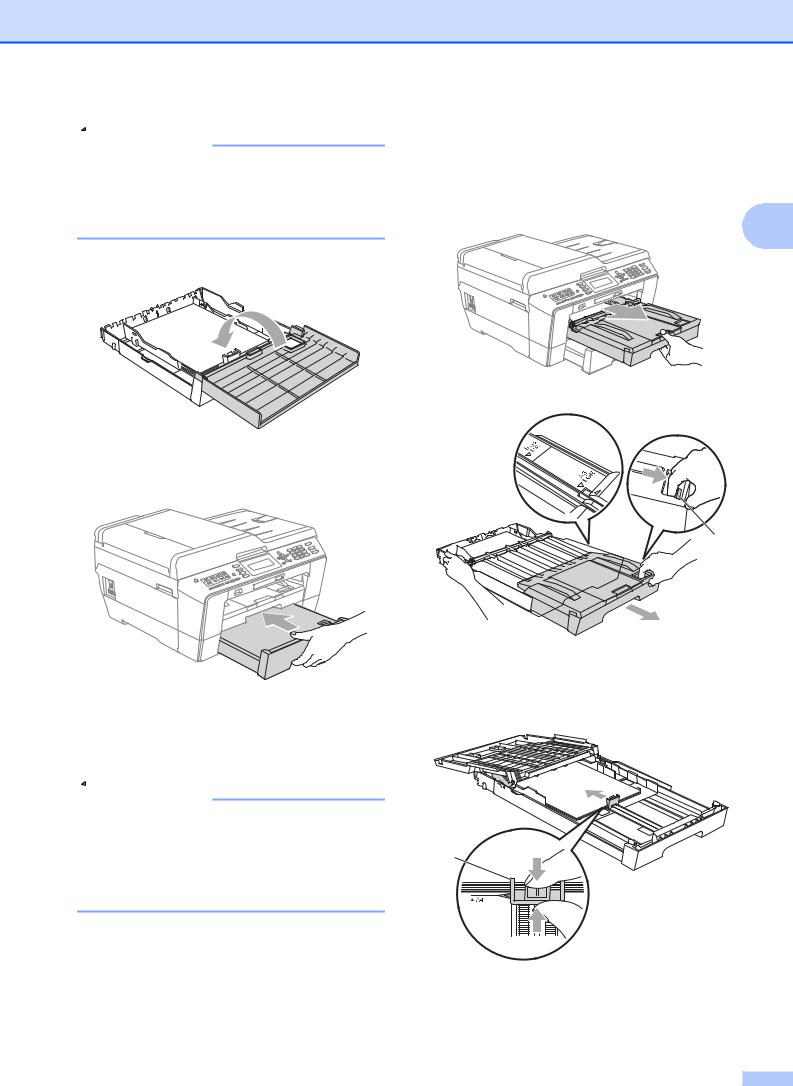
 Remarque
Remarque
Prenez soin de ne pas pousser le papier trop loin ; il pourrait remonter à l'arrière du bac et causer des problèmes d'entraînement du papier.
g Fermez le capot du bac à papier.
h Repoussez lentement le bac à papier dans l'appareil.
Chargement du papier
j Retirez le bac n 1 de l'appareil. Appuyez sur le bouton de libération du dispositif de guidage universel (1) en faisant coulisser la partie avant du bac à
papier.
2
1
i Effectuez l'une des actions suivantes :
Pour le papier de format A3, Ledger ou Legal, allez à l'étape j.
 Remarque
Remarque
Lorsque vous chargez du papier grand format dans le bac n 2, il se peut que vous deviez déployer le bac n 1 au-dessus du bac n 2 pour empêcher que les pages imprimées ne tombent du bac de sortie.
Pour le papier de format A4 ou Letter, allez à l'étape m.
k Ouvrez le capot du bac de sortie et réglez le guide de longueur papier (1) en fonction du papier.
1
17

Chapitre 2
l Fermez le capot du bac de sortie et poussez lentement le bac à papier dans l'appareil.
m Tirez le support papier (1) jusqu'à entendre un déclic et dépliez le volet du support papier (2).
 Remarque
Remarque
Pour utiliser ensuite un papier de format plus petit que le format A3, Ledger ou Legal, retirez le papier du bac. Raccourcissez ensuite le bac en appuyant sur le bouton de libération du dispositif de guidage universel (1). Réglez le guide de longueur papier (2) en fonction du format de papier que vous allez utiliser. Placez ensuite le papier de format plus petit dans le bac.
1


 2
2
1
2 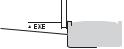

18
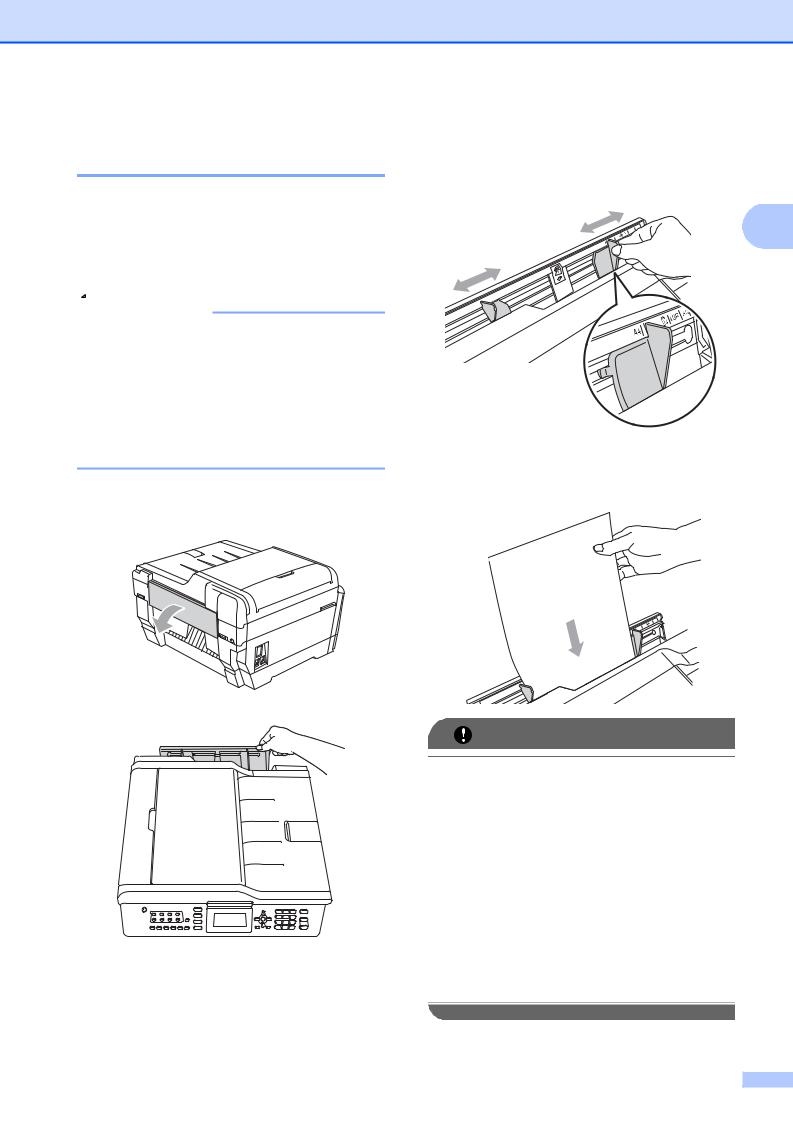
Chargement du papier dans la fente d'entraînement manuel
Cette fente permet de charger des supports d'impression spéciaux un par un. Utilisez la fente d'entraînement manuel pour imprimer ou copier sur des enveloppes, des étiquettes ou un papier plus épais.
 Remarque
Remarque
•L'appareil active automatiquement le mode Entraînement manuel lorsque vous placez du papier dans la fente d'entraînement manuel.
•Lorsque vous utilisez la fonction d'impression sans marge, le papier doit provenir du bac n°1.
a Ouvrez le capot de la fente d'entraînement manuel.
Chargement du papier
b Faites coulisser les guides-papier de la fente d'entraînement manuel en fonction de la largeur du papier que vous allez utiliser.
2
c Placez une seule feuille de papier dans la fente d'entraînement manuel, face à imprimer vers le haut.
IMPORTANT
•N’insérez PAS plusieurs feuilles de papier dans la fente d’entraînement manuel en même temps. Cela pourrait provoquer un bourrage papier. Attendez que l’écran LCD affiche
Placez le papier dans fent. alim. manu. Puis sélect Marche avant de charger la feuille de papier suivante dans la fente d’entraînement manuel.
•N'introduisez PAS de papier dans la fente d'entraînement manuel lorsque vous imprimez depuis le bac n 1 ou le bac n 2. Cela pourrait provoquer un bourrage papier.
19
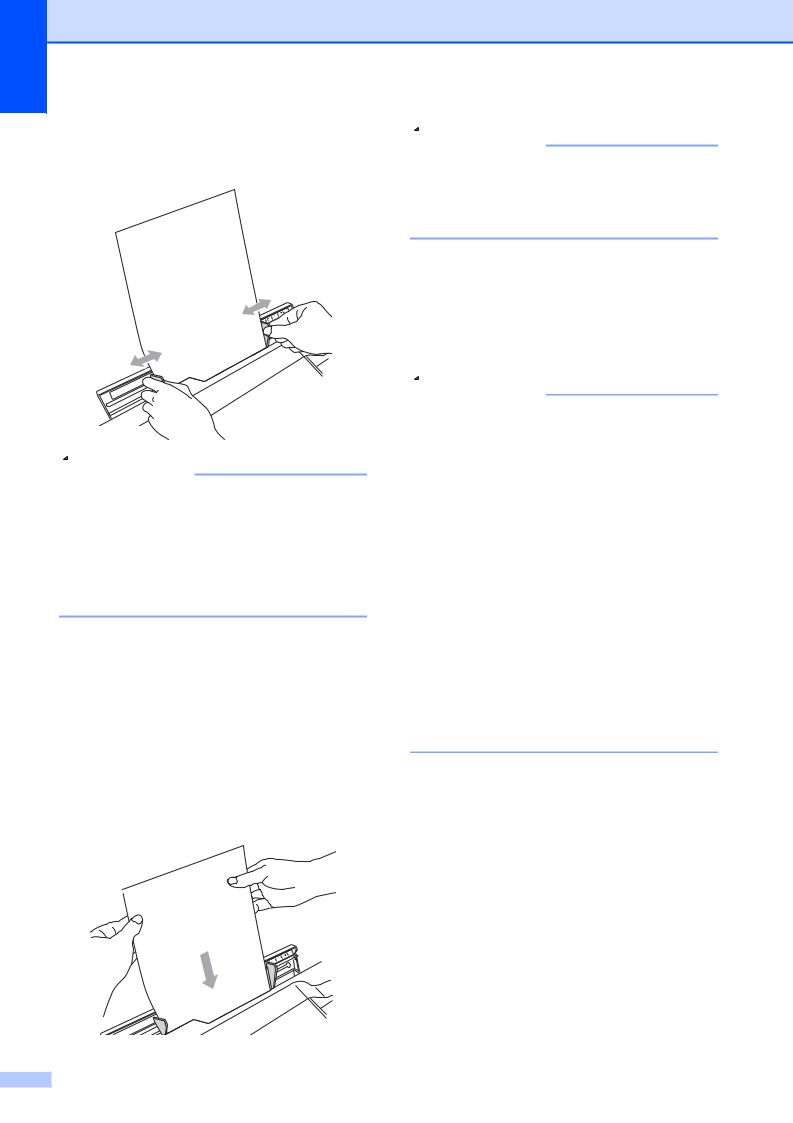
Chapitre 2
d Des deux mains, réglez sans forcer les guides-papier de la fente d'entraînement manuel en fonction du papier.
 Remarque
Remarque
•N'appuyez PAS trop fortement les guidespapier contre le papier. Le papier risquerait de se plier.
•Placez le papier au centre de la fente d'entraînement manuel, entre les guidespapier. Si le papier n'est pas centré, retirezle puis remettez-le en place au centre.
e Des deux mains, placez une seule feuille de papier dans la fente d'entraînement manuel jusqu'à ce que le bord avant touche le rouleau d'entraînement du papier et que l'appareil émette un bip sonore. Lâchez le papier lorsque l'appareil entraîne le papier sur une courte distance. L'écran LCD indique
Fente d’alimentation manuelle prête.
 Remarque
Remarque
Pour charger une enveloppe ou une feuille de papier épaisse, poussez l’enveloppe dans la fente d’entraînement manuel jusqu’à ce que l’appareil la saisisse.
f Si les données ne tiennent pas sur une page, l'écran LCD vous invite à charger une autre page. Placez une autre feuille de papier dans la fente d'entraînement manuel, puis appuyez sur
Marche Mono ou sur Marche Couleur.
 Remarque
Remarque
•Assurez-vous que l'impression est bien terminée avant de fermer la fente d'entraînement manuel.
•L'appareil imprime systématiquement à partir de la fente d'entraînement manuel lorsque celle-ci contient du papier.
•Toute feuille de papier insérée dans la fente d'entraînement manuel pendant l'impression d'une page d'essai, d'un fax ou d'un rapport sera éjectée.
•Le papier introduit dans la fente d'entraînement manuel lors de la procédure de nettoyage de l'appareil sera également éjecté. Attendez que l'appareil termine son nettoyage, puis remettez du papier dans la fente d'entraînement manuel.
20
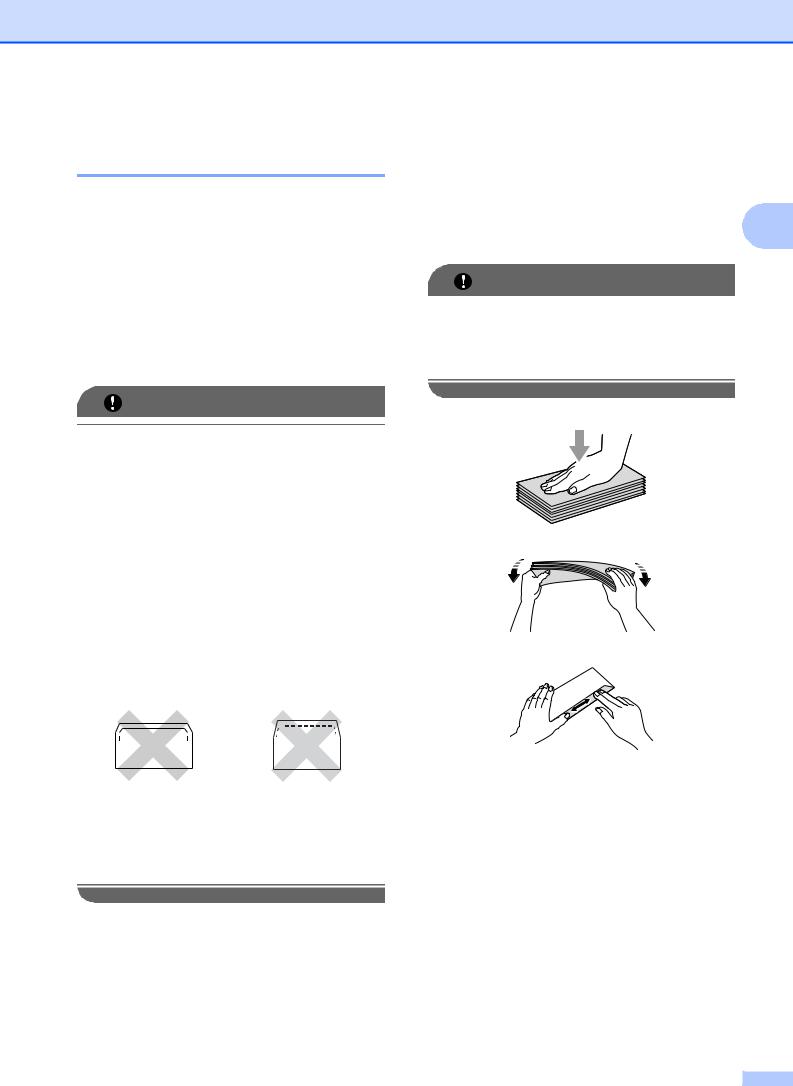
Chargement d'enveloppes et de cartes postales
Àpropos des enveloppes
Utilisez des enveloppes dont le poids est compris entre 80 et 95 g/m2.
Certaines enveloppes nécessitent des réglages de la marge dans l'application. Veillez à effectuer d'abord une impression d'essai avant d'imprimer un grand nombre d'enveloppes.
IMPORTANT
N'utilisez AUCUN des types d'enveloppe suivants car ils risquent de créer des problèmes d'entraînement du papier :
•Enveloppes à soufflets.
•Enveloppes à fenêtres.
•Enveloppes embossées (qui comportent une écriture en relief).
•Enveloppes avec fermoirs ou agrafes.
•Enveloppes pré-imprimées à l'intérieur.
Colle |
Double rabat |
||||||
|
|
|
|
|
|
|
|
|
|
|
|
|
|
|
|
|
|
|
|
|
|
|
|
|
|
|
|
|
|
|
|
|
|
|
|
|
|
|
|
De temps en temps, l'épaisseur, le format et la forme du rabat des enveloppes utilisées risquent de créer des problèmes d'entraînement du papier.
Chargement du papier
Chargement d'enveloppes et de cartes postales
a Avant de les charger, appuyez sur les angles et les côtés des enveloppes ou
des cartes postales pour les aplatir le 2 plus possible.
IMPORTANT
Si plusieurs enveloppes ou cartes postales sont entraînées ensemble, placez une seule enveloppe ou une seule carte postale à la fois dans le bac à papier.
21
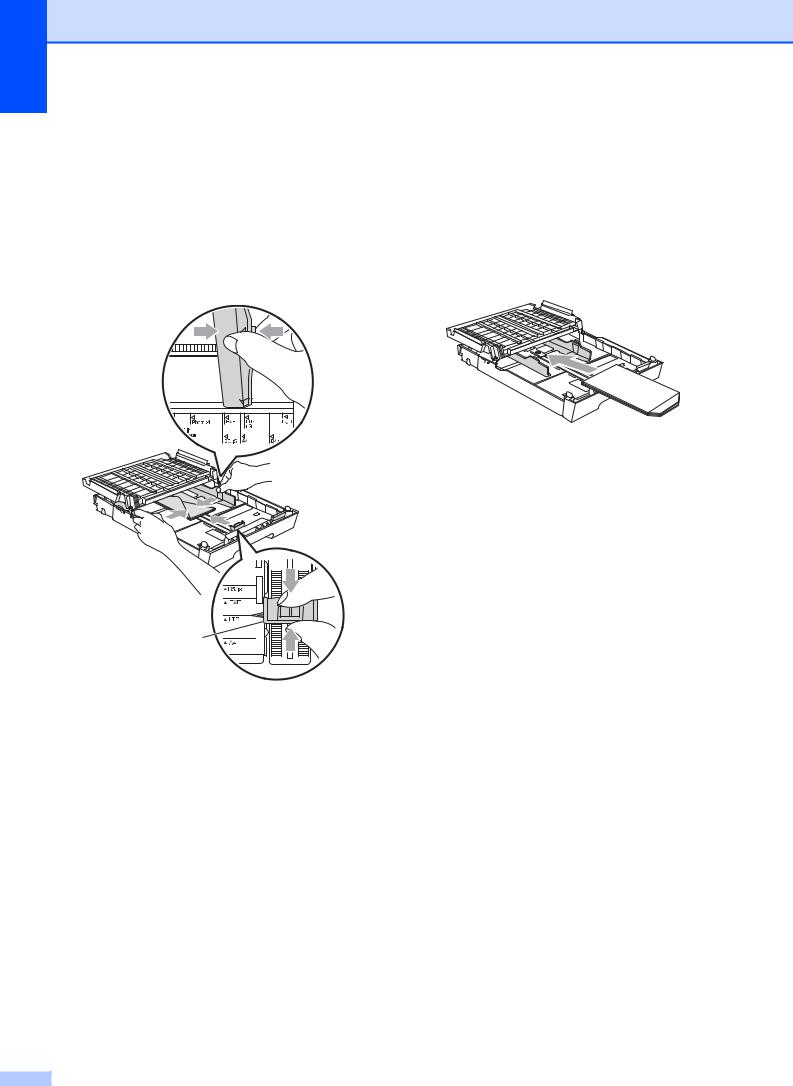
Chapitre 2
b Placez des enveloppes ou des cartes postales dans le bac à papier, le côté adresse vers le bas et le bord d'attaque (haut des enveloppes) en premier. Des deux mains, appuyez sans forcer et faites coulisser le guide de longueur papier (1) et les guides-papier latéraux (2) en fonction du format des enveloppes ou des cartes postales.
Si vous avez des problèmes lors de l'impression sur des enveloppes, essayez les suggestions suivantes :
a Ouvrez le rabat de l'enveloppe.
b Vérifiez que le rabat ouvert se trouve bien sur le bord arrière de l'enveloppe lors de l'impression.
2

c Réglez le format et la marge dans votre application.
1
22
